Dell PowerEdge T620 User Manual [ja]
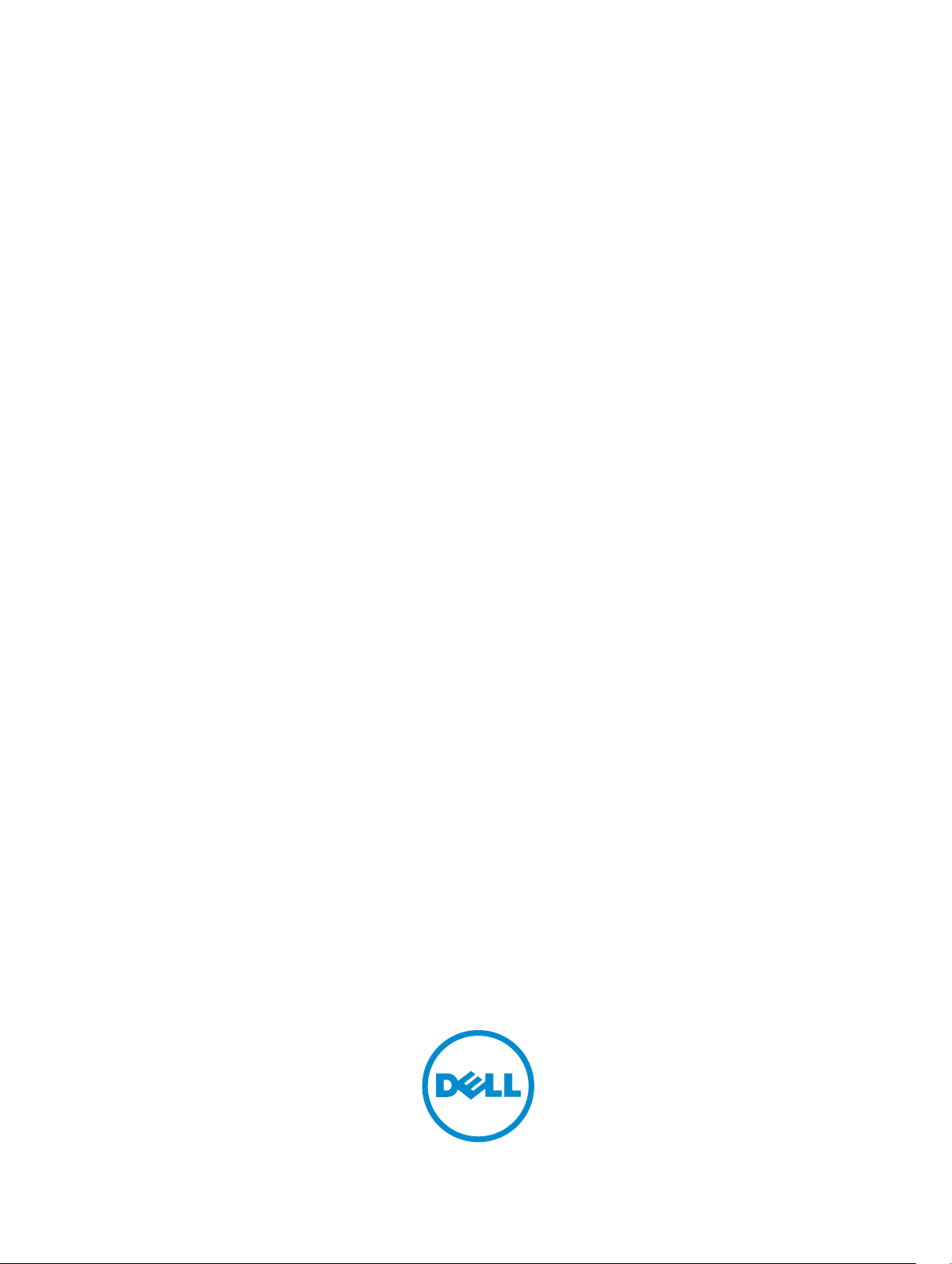
Dell PowerEdge T620 Systems
Owner's Manual
Regulatory Model: E17S Series
Regulatory Type: E17S001
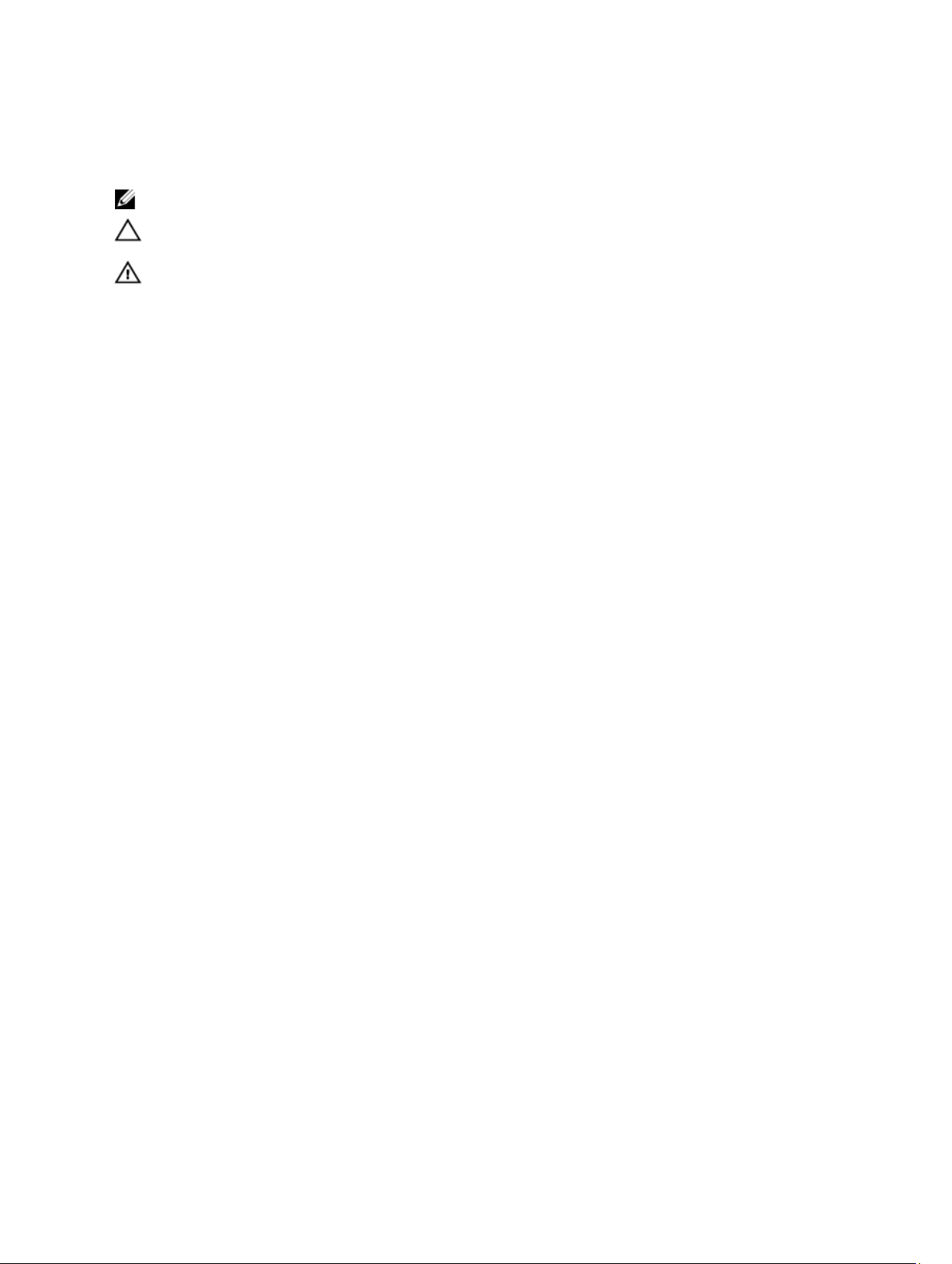
メモ、注意、警告
メモ: コンピュータを使いやすくするための重要な情報を説明しています。
注意: ハードウェアの損傷やデータの損失の可能性を示し、その問題を回避するための方法を説明して
います。
警告: 物的損害、けが、または死亡の原因となる可能性があることを示しています。
著作権 © 2014 Dell Inc. 無断転載を禁じます。 この製品は、米国および国際著作権法、ならびに米国および国際知的財産法
で保護されています。Dell™、およびデルのロゴは、米国および / またはその他管轄区域における Dell Inc. の商標です。本
書で使用されているその他すべての商標および名称は、各社の商標である場合があります。
2014 - 07
Rev. A07
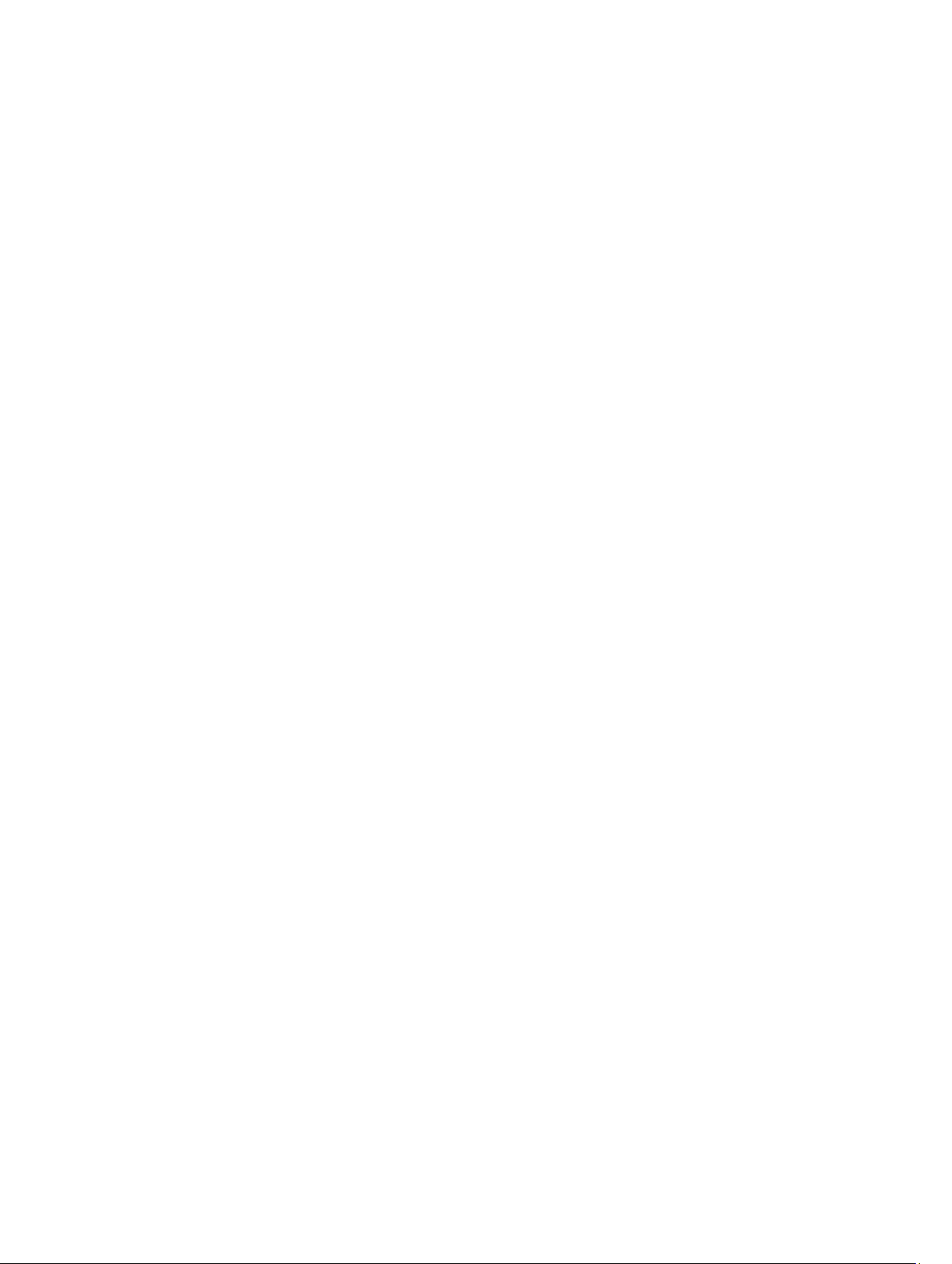
Contents
1 システムについて....................................................................................................................9
前面パネルの機能およびインジケータ — タワーモード...............................................................................9
前面パネルの機能およびインジケータ — ラックモード.............................................................................12
LCD パネル機能.....................................................................................................................................................14
ホーム画面..................................................................................................................................................... 15
セットアップメニュー................................................................................................................................. 15
表示メニュー................................................................................................................................................. 16
ハードディスクドライブインジケータのパターン.......................................................................................17
背面パネルの機能とインジケータ................................................................................................................... 18
NIC インジケータコード.....................................................................................................................................20
電源インジケータコード....................................................................................................................................20
その他の情報........................................................................................................................................................21
2 セットアップユーティリティとブートマネージャの使い方.................................23
システム起動モードの選択................................................................................................................................24
セットアップユーティリティの起動............................................................................................................... 24
エラーメッセージへの対応.........................................................................................................................24
セットアップユーティリティナビゲーションキーの使い方................................................................ 24
セットアップユーティリティのオプション................................................................................................... 25
セットアップユーティリティのメイン画面.............................................................................................25
システム BIOS 画面....................................................................................................................................... 25
システム情報画面......................................................................................................................................... 26
メモリ設定画面............................................................................................................................................. 26
Processor Settings(プロセッサ設定)画面.............................................................................................. 27
SATA 設定画面............................................................................................................................................... 29
起動設定画面................................................................................................................................................. 29
内蔵デバイス画面......................................................................................................................................... 30
シリアル通信画面......................................................................................................................................... 31
システムプロファイル設定画面.................................................................................................................32
System Security(システムセキュリティ)画面.......................................................................................33
その他の設定................................................................................................................................................. 34
システムパスワードとセットアップパスワードの機能...............................................................................35
システムパスワードおよび / またはセットアップパスワードの割り当て......................................... 35
既存のシステムパスワードおよび / またはセットアップパスワードの削除または変更.................36
システムを保護するためのシステムパスワードの使い方.................................................................... 37
セットアップパスワード使用中の操作.....................................................................................................37
UEFI ブートマネージャの起動........................................................................................................................... 37
ブートマネージャのナビゲーションキーの使い方.................................................................................38
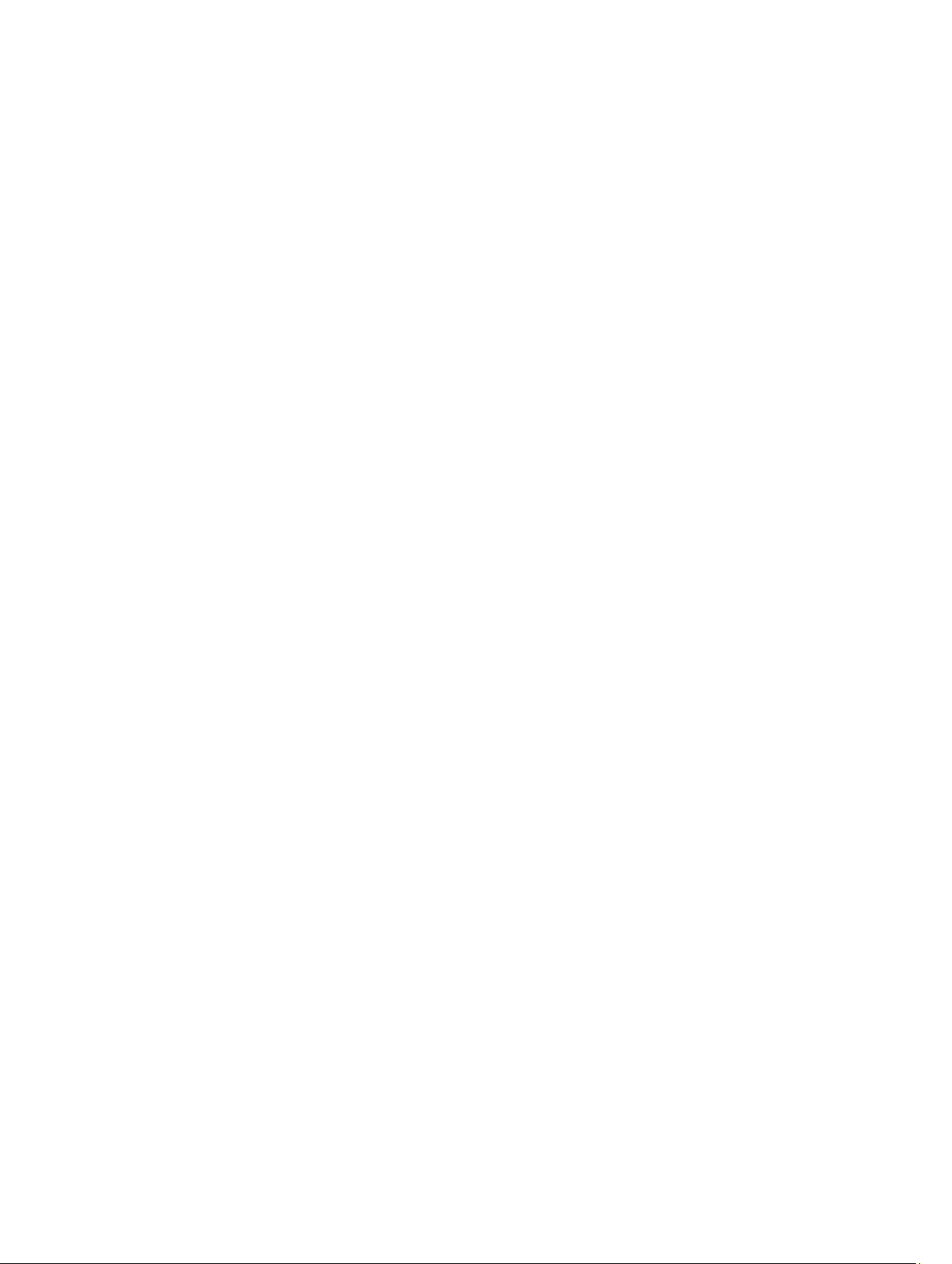
ブートマネージャ画面................................................................................................................................. 38
UEFI 起動メニュー.........................................................................................................................................39
Embedded System Management(組み込みシステム管理)...........................................................................39
iDRAC 設定ユーティリティ.................................................................................................................................39
iDRAC 設定ユーティリティの起動..............................................................................................................40
温度設定の変更............................................................................................................................................. 40
3 システムコンポーネントの取り付け..............................................................................41
奨励するツール....................................................................................................................................................41
前面ベゼル(オプション)................................................................................................................................41
前面ベゼルの取り付け................................................................................................................................. 41
前面ベゼルの取り外し................................................................................................................................. 42
システムスタビライザー—タワーモード....................................................................................................... 42
Removing The System Feet..............................................................................................................................42
システムスタビライザーの取り付け.........................................................................................................43
ホイールアセンブリ(オプション)—タワーモード...................................................................................43
ホイールアセンブリの取り付け.................................................................................................................43
ホイールアセンブリの取り外し.................................................................................................................44
システムカバーの開閉........................................................................................................................................45
システムカバーの取り外し.........................................................................................................................45
システムカバーの取り付け.........................................................................................................................46
システムの内部....................................................................................................................................................46
ベゼルダミー........................................................................................................................................................47
ベゼルダミーの取り外し............................................................................................................................. 47
ベゼルダミーの取り付け............................................................................................................................. 48
冷却用エアフローカバー....................................................................................................................................48
冷却用エアフローカバーの取り外し.........................................................................................................49
冷却用エアフローカバーの取り付け.........................................................................................................49
システムメモリ....................................................................................................................................................50
メモリモジュール取り付けガイドライン.................................................................................................52
モードごとのガイドライン.........................................................................................................................53
メモリ構成の例............................................................................................................................................. 54
メモリモジュールの取り外し.....................................................................................................................56
メモリモジュールの取り付け.....................................................................................................................57
フレックスベイ....................................................................................................................................................58
フレックスベイの取り外し.........................................................................................................................58
フレックスベイの取り付け.........................................................................................................................59
ハードディスクドライブ....................................................................................................................................59
2.5 インチハードドライブダミーの取り外し........................................................................................... 60
2.5 インチハードディスクドライブダミーの取り付け........................................................................... 60
3.5 インチハードドライブダミーの取り外し........................................................................................... 60
3.5 インチハードドライブダミーの取り付け........................................................................................... 61
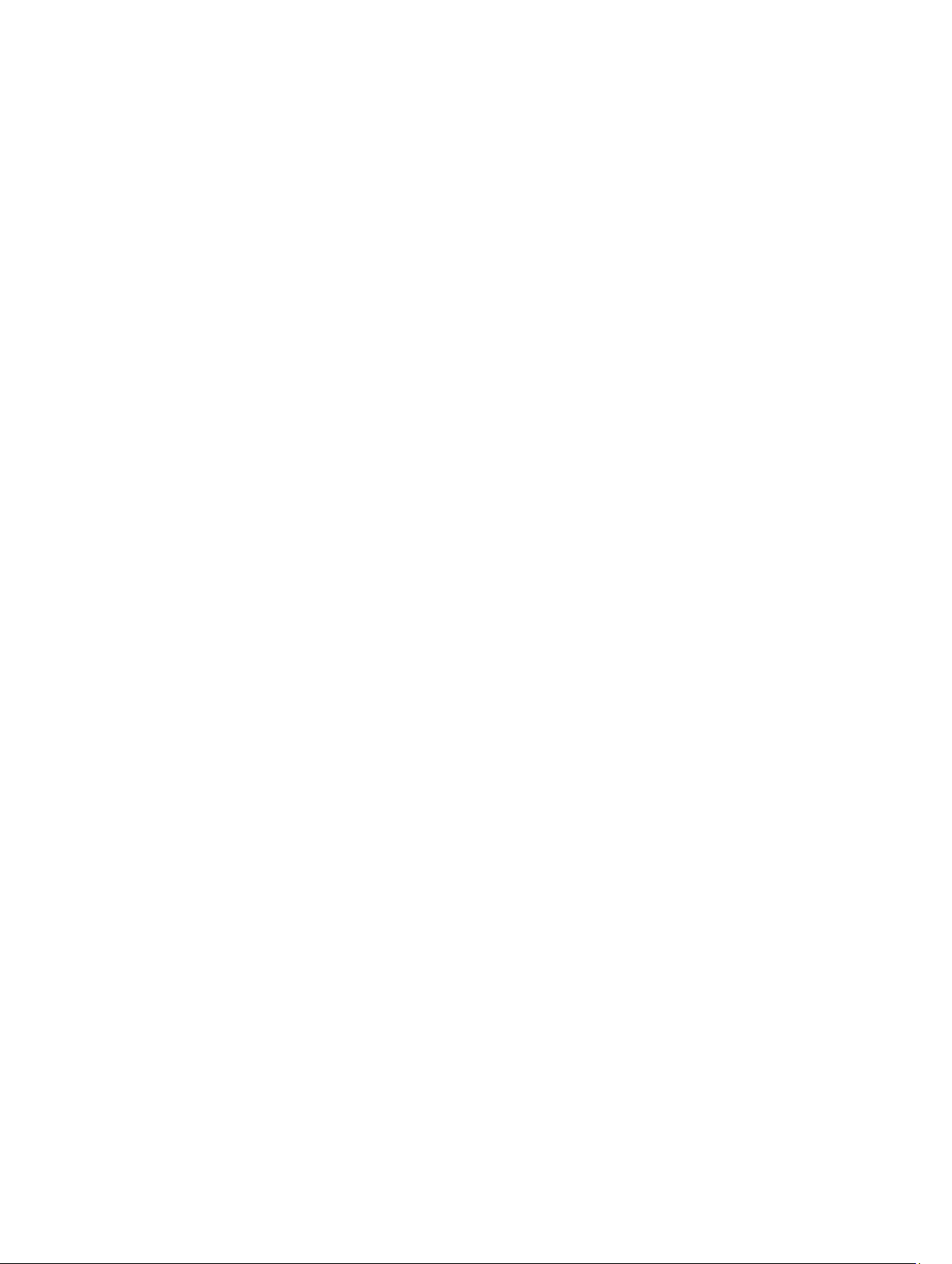
ホットスワップ対応ハードドライブの取り外し.....................................................................................61
ホットスワップ対応ハードディスクドライブの取り付け.................................................................... 62
ハードドライブをハードドライブキャリアから取り外す方法............................................................ 63
ハードディスクドライブキャリアへのハードディスクドライブの取り付け....................................63
スリムオプティカルドライブダミー............................................................................................................... 64
スリムオプティカルドライブダミーの取り外し.....................................................................................64
スリムオプティカルドライブダミーの取り付け.....................................................................................64
オプティカルドライブとテープドライブ....................................................................................................... 65
オプティカルドライブまたはテープドライブの取り外し.................................................................... 65
オプティカルドライブまたはテープドライブの取り付け.................................................................... 68
冷却ファン............................................................................................................................................................68
冷却ファンの取り外し................................................................................................................................. 69
冷却ファンの取り付け................................................................................................................................. 70
冷却ファンアセンブリの取り外し(オプション).................................................................................70
冷却ファンアセンブリの取り付け(オプション).................................................................................71
内蔵 USB メモリキー(オプション).............................................................................................................. 71
内蔵 USB キーの取り付け............................................................................................................................ 72
PCIe カードホルダ............................................................................................................................................... 72
PCIe カードホルダの取り外し.....................................................................................................................73
PCIe カードホルダの取り付け.....................................................................................................................73
GPU カードホルダ(オプション)................................................................................................................... 74
GPU カードホルダの取り外し.....................................................................................................................74
GPU カードホルダの取り付け.....................................................................................................................75
拡張カード............................................................................................................................................................76
拡張カードの取り付けガイドライン.........................................................................................................76
GPU カードの取り付けガイドライン.........................................................................................................77
拡張カードの取り外し................................................................................................................................. 77
拡張カードの取り付け................................................................................................................................. 78
GPU カードの取り外し................................................................................................................................. 79
GPU カードの取り付け................................................................................................................................. 80
SD VFlash カード...................................................................................................................................................81
SD vFlash カードの交換.................................................................................................................................81
内蔵デュアル SD モジュール.............................................................................................................................81
内蔵デュアル SD モジュールの取り外し.................................................................................................. 82
内蔵デュアル SD モジュールの取り付け.................................................................................................. 82
内蔵 SD カード..................................................................................................................................................... 83
内蔵 SD カードの取り外し...........................................................................................................................83
内蔵 SD カードの取り付け...........................................................................................................................83
プロセッサ............................................................................................................................................................83
プロセッサの取り外し................................................................................................................................. 84
プロセッサの取り付け................................................................................................................................. 87
電源装置................................................................................................................................................................88
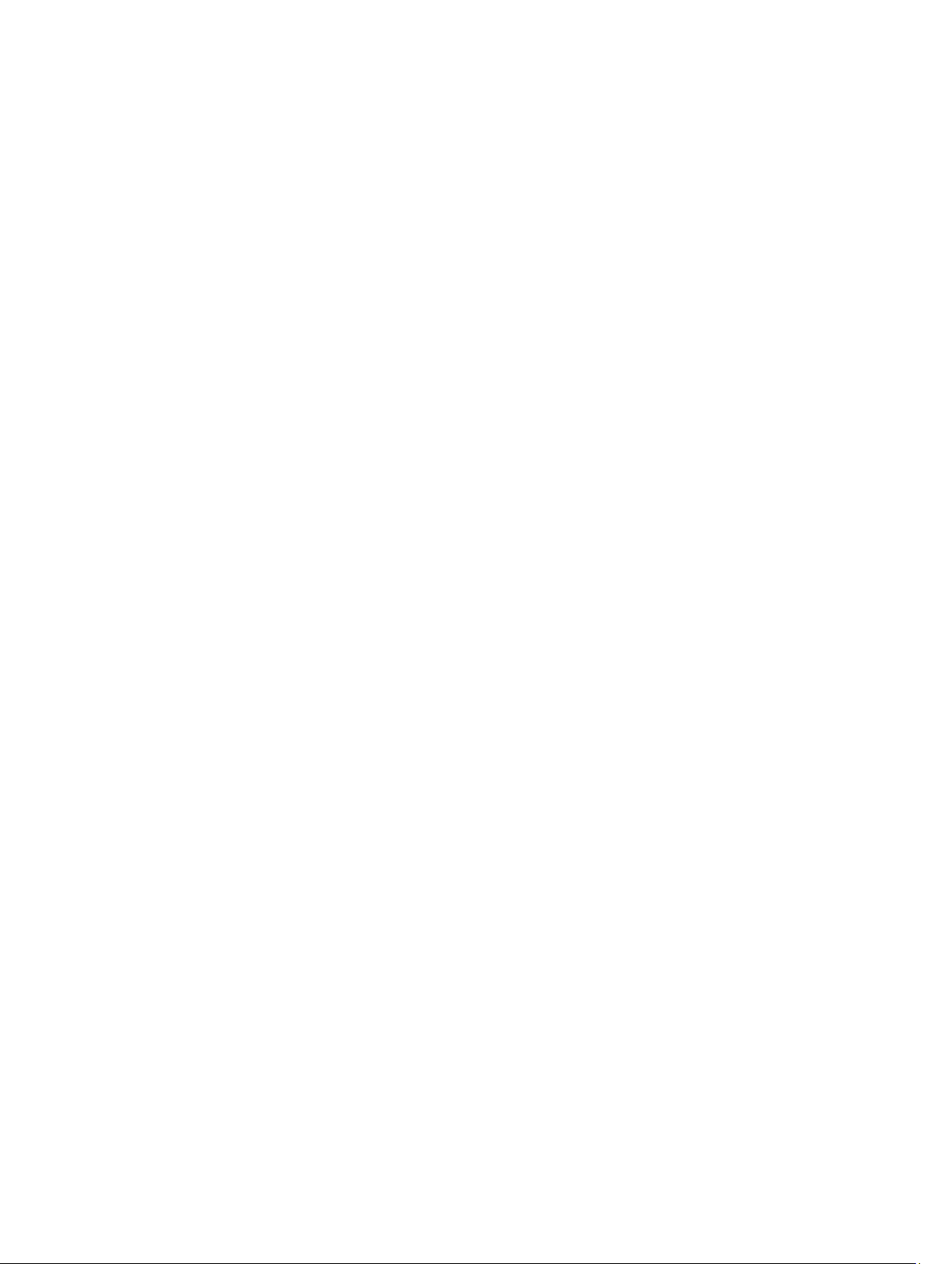
ホットスペア機能......................................................................................................................................... 89
AC 電源装置の取り外し................................................................................................................................89
AC 電源ユニットの取り付け........................................................................................................................90
DC 電源ユニットのケーブル接続の手順................................................................................................... 91
DC 電源装置の取り外し................................................................................................................................93
DC 電源装置の取り付け................................................................................................................................94
電源装置ダミーの取り外し.........................................................................................................................95
電源装置ダミーの取り付け.........................................................................................................................95
電源インタポーザボードと配電基板............................................................................................................... 95
電源インタポーザボードの取り外し.........................................................................................................95
配電基板の取り外し..................................................................................................................................... 96
配電基板の取り付け..................................................................................................................................... 97
電源インタポーザボードの取り付け.........................................................................................................98
システムバッテリ................................................................................................................................................98
システムバッテリーの交換.........................................................................................................................98
ハードドライブバックプレーン....................................................................................................................... 99
ハードドライブバックプレーンの取り外し...........................................................................................100
ハードドライブバックプレーンの取り付け...........................................................................................117
システムの上部カバー......................................................................................................................................117
システムの上部カバーの取り外し...........................................................................................................117
システムの上部カバーの取り付け...........................................................................................................118
システムの左側面カバー..................................................................................................................................118
システムの左側面カバーの取り外し.......................................................................................................118
システムの左側面カバーの取り付け.......................................................................................................119
コントロールパネル..........................................................................................................................................119
コントロールパネルの取り外し — タワーモード.................................................................................120
コントロールパネルの取り付け — タワーモード.................................................................................121
コントロールパネルの取り外し — ラックモード.................................................................................121
コントロールパネルの取り付け — ラックモード.................................................................................123
コントロールパネルボードの取り外し...................................................................................................123
コントロールパネルボードの取り付け...................................................................................................124
LCD モジュール...................................................................................................................................................124
LCD モジュールの取り外し — タワーモード..........................................................................................125
LCD モジュールの取り付け — タワーモード..........................................................................................125
LCD モジュールの取り外し — ラックモード..........................................................................................126
LCD モジュールの取り付け — ラックモード..........................................................................................127
VGA モジュール..................................................................................................................................................127
VGA モジュールの取り外し.......................................................................................................................127
VGA モジュールの取り付け.......................................................................................................................128
システム基板......................................................................................................................................................128
システム基板の取り外し........................................................................................................................... 129
システム基板の取り付け........................................................................................................................... 130
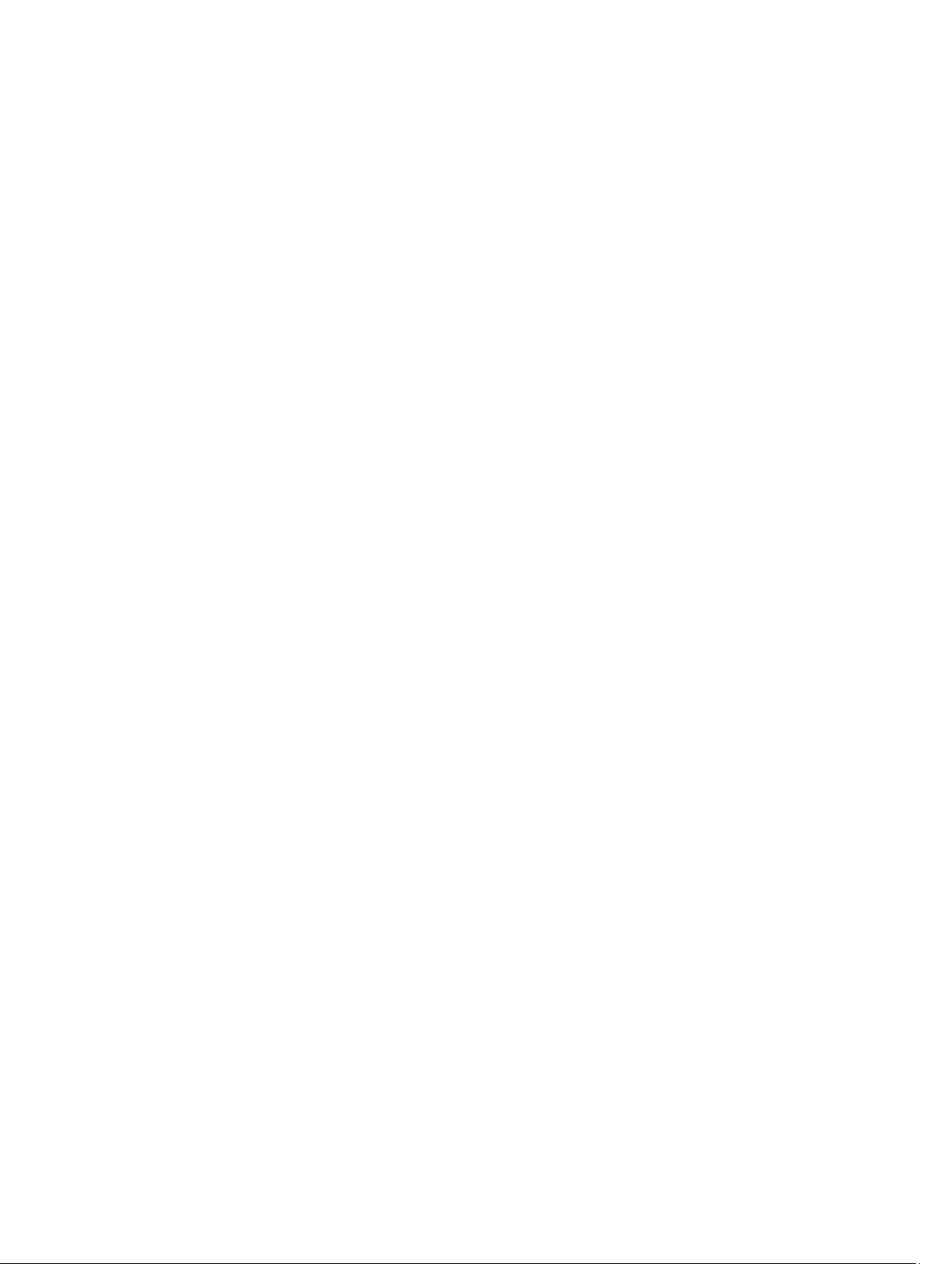
4 システムのトラブルシューティング............................................................................132
作業にあたっての注意......................................................................................................................................132
システムスタートアップエラーのトラブルシューティング.....................................................................132
外部接続のトラブルシューティング............................................................................................................. 132
ビデオサブシステムのトラブルシューティング.........................................................................................132
USB デバイスのトラブルシューティング..................................................................................................... 132
シリアル I/O デバイスのトラブルシューティング.......................................................................................133
NIC のトラブルシューティング.......................................................................................................................133
システムが濡れた場合のトラブルシューティング.....................................................................................134
システムが損傷した場合のトラブルシューティング.................................................................................134
システムバッテリのトラブルシューティング............................................................................................. 135
電源装置のトラブルシューティング............................................................................................................. 135
冷却問題のトラブルシューティング............................................................................................................. 136
冷却ファンのトラブルシューティング......................................................................................................... 136
システムメモリのトラブルシューティング................................................................................................. 136
内蔵 USB キーのトラブルシューティング.................................................................................................... 137
SD カードのトラブルシューティング............................................................................................................138
光学ドライブのトラブルシューティング..................................................................................................... 138
ハードディスクドライブのトラブルシューティング.................................................................................139
拡張カードのトラブルシューティング......................................................................................................... 139
プロセッサのトラブルシューティング......................................................................................................... 140
5 システム診断プログラムの使い方................................................................................ 141
Dell Online Diagnostics.........................................................................................................................................141
Dell Embedded System Diagnostics.....................................................................................................................141
内蔵されたシステム診断プログラムの実行が必要な場合.................................................................. 141
内蔵されたシステム診断プログラムの実行...........................................................................................142
システム診断プログラムのコントロール...............................................................................................142
6 ジャンパとコネクタ........................................................................................................... 143
システム基板のジャンパ設定..........................................................................................................................143
システム基板のコネクタ..................................................................................................................................144
パスワードを忘れたとき..................................................................................................................................146
7 仕様...........................................................................................................................................147
8 システムメッセージ........................................................................................................... 153
LCD メッセージ...................................................................................................................................................153
LCD メッセージの表示................................................................................................................................153
LCD メッセージの削除................................................................................................................................153
システムエラーメッセージ..............................................................................................................................153
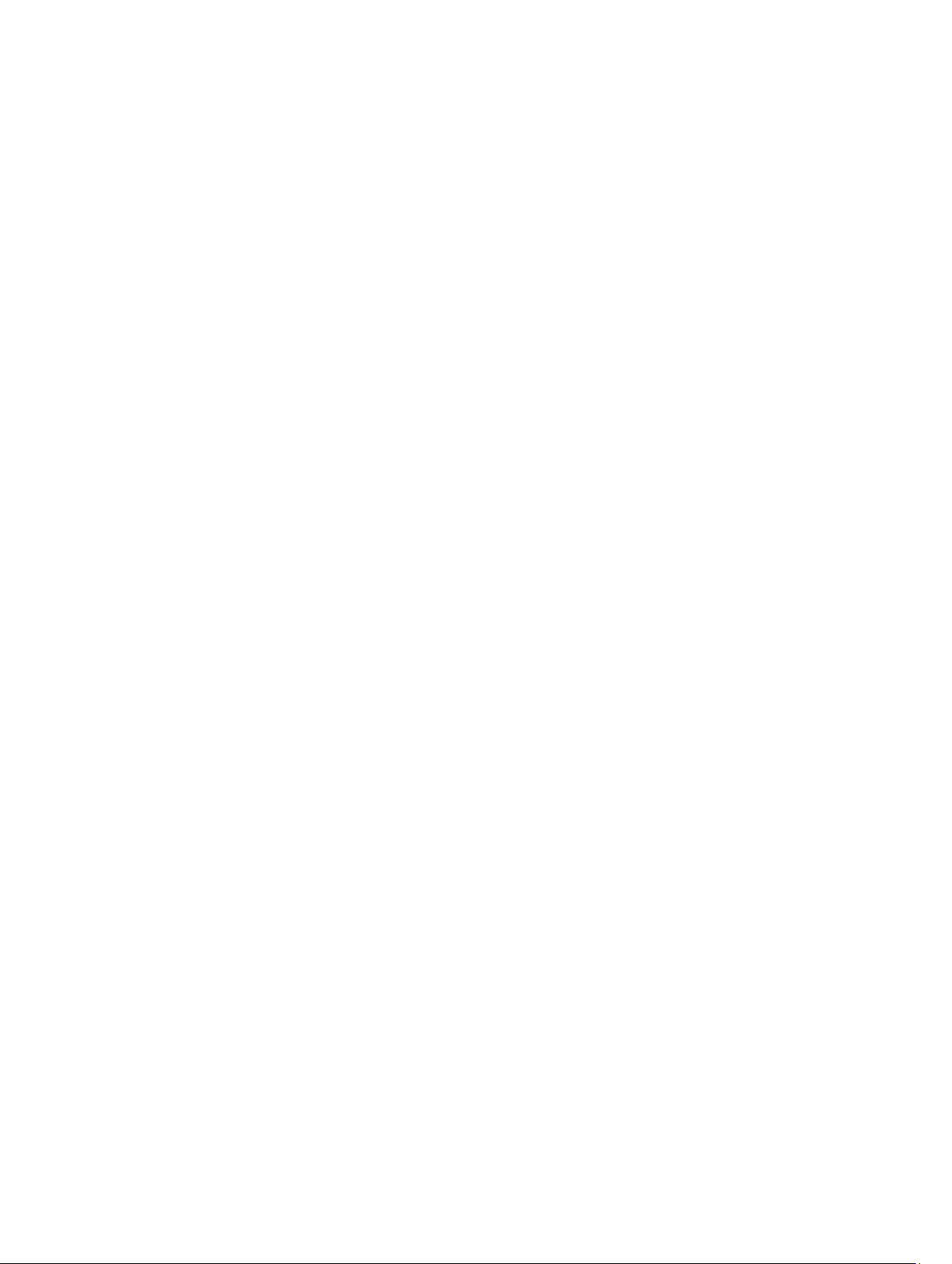
警告メッセージ..................................................................................................................................................170
診断メッセージ..................................................................................................................................................170
アラートメッセージ..........................................................................................................................................170
9 困ったときは.........................................................................................................................171
デルへのお問い合わせ......................................................................................................................................171
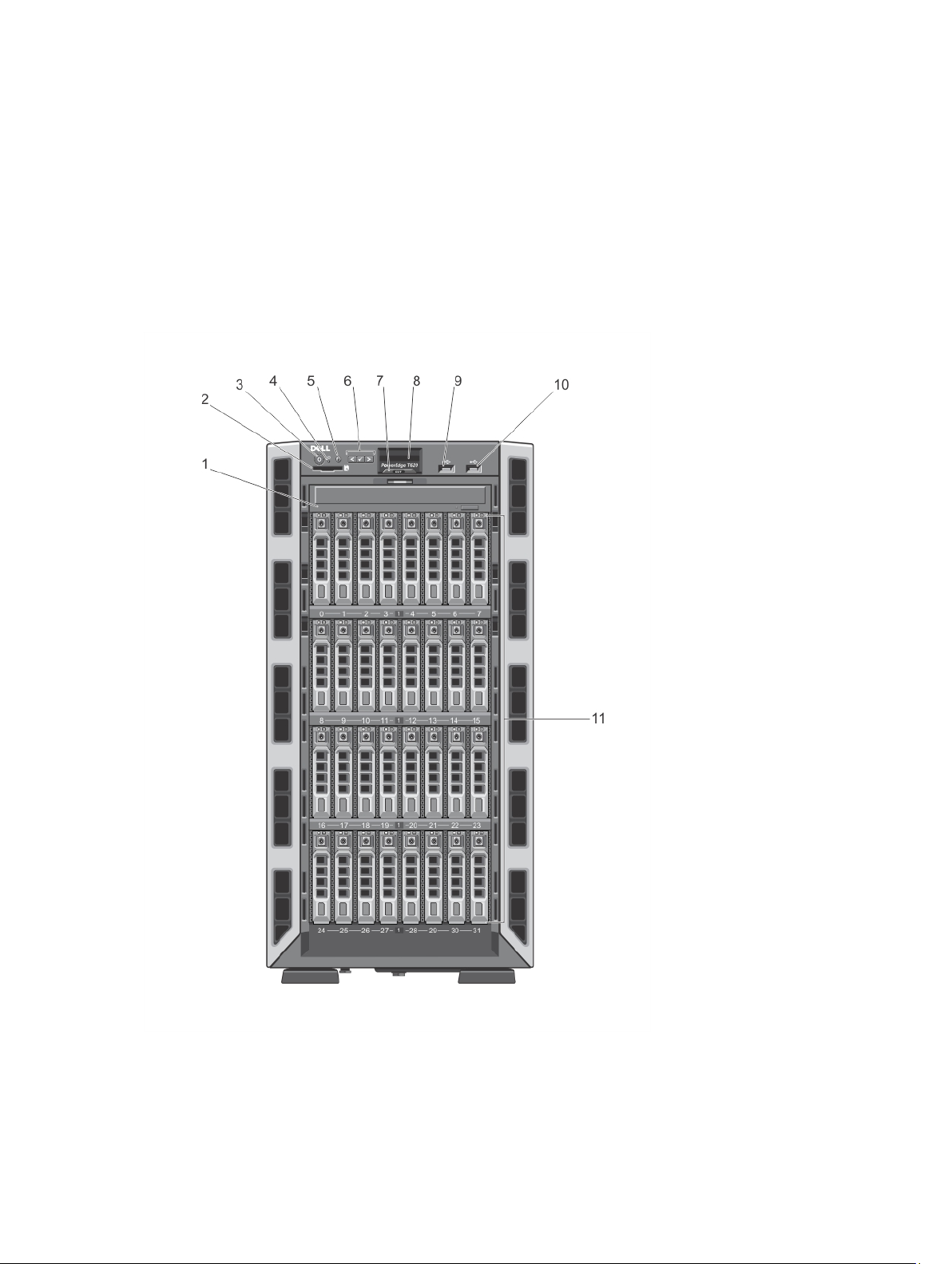
システムについて
前面パネルの機能およびインジケータ — タワーモード
1
図 1. 前面パネルの機能およびインジケータ — 2.5 インチハードドライブシャーシ
9
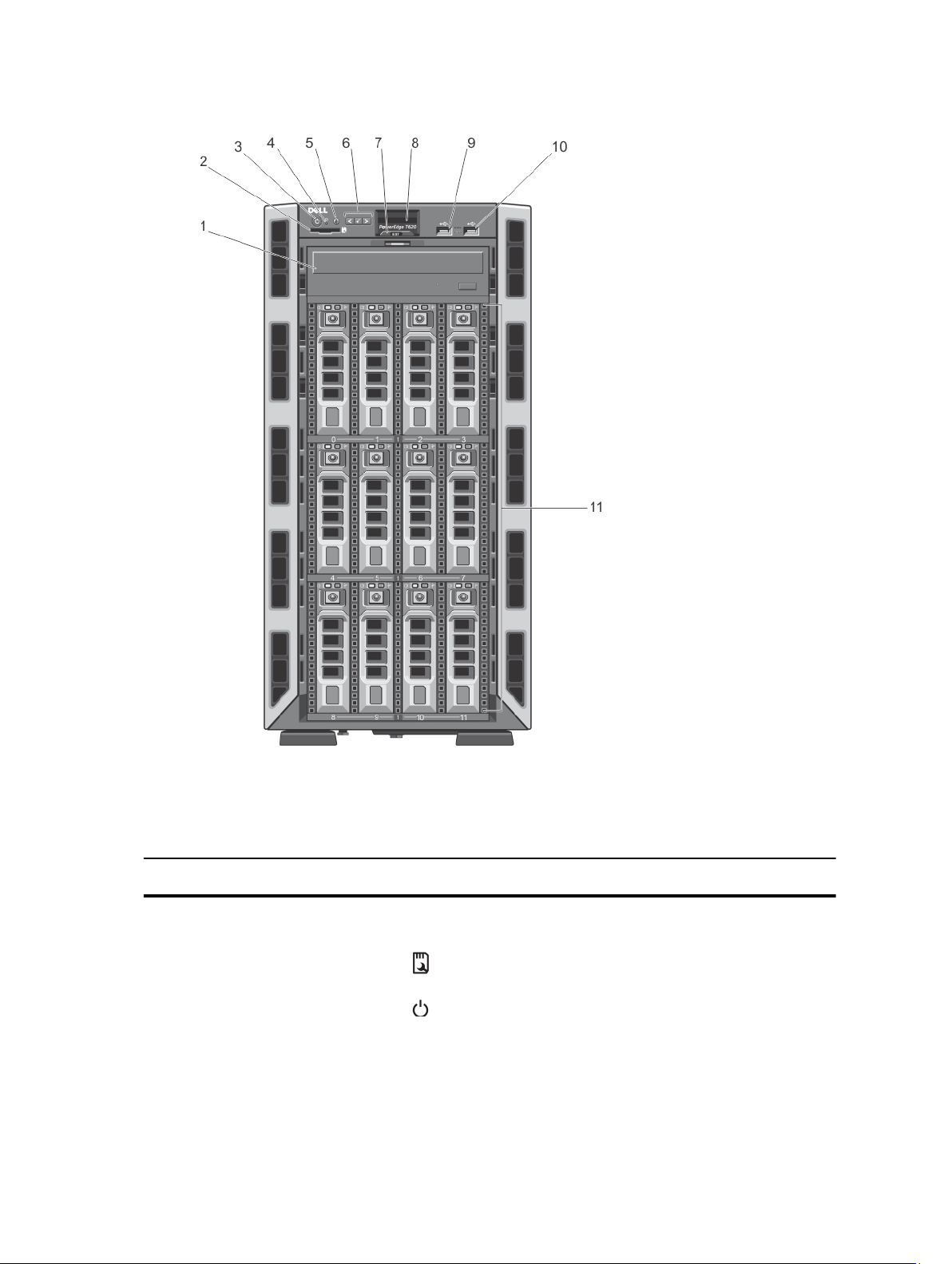
図 2. 前面パネルの機能およびインジケータ — 3.5 インチハードドライブシャーシ
項目 インジケータ、ボタン、
1
またはコネクタ
オプティカルドライブ
(オプション)
2 vFlash メディアカードス
ロット
3
電源インジケータ、電源
ボタン
10
アイコン 説明
オプションの SATA DVD-ROM ドライブまたは DVD+/-
RW ドライブ 1 台。
vFlash メディアカードを挿入できます。
電源インジケータは、システムの電源が入っている
時に点灯します。電源ボタンによってシステムへの
電源の供給を制御します。
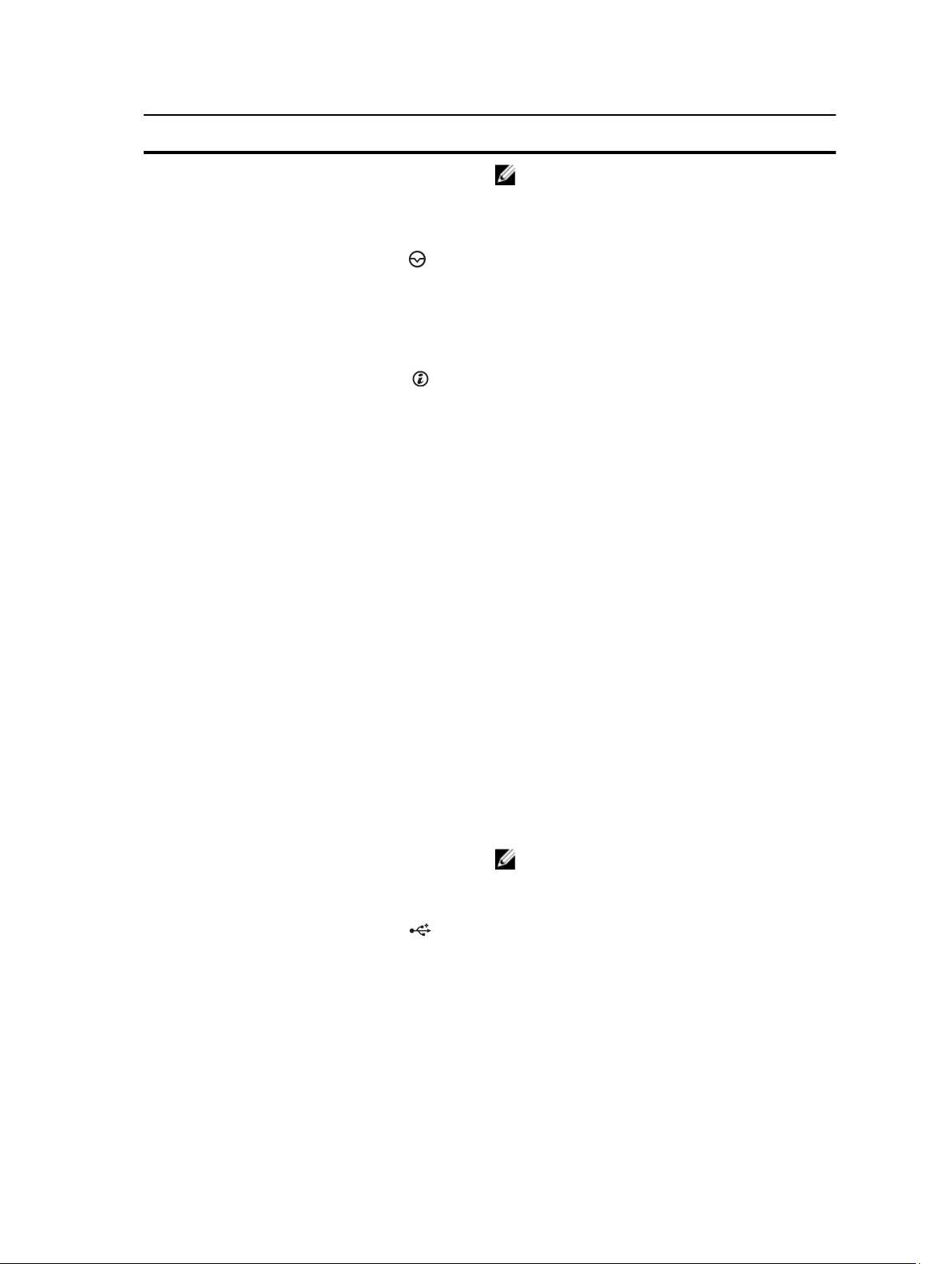
項目 インジケータ、ボタン、
またはコネクタ
アイコン 説明
メモ: ACPI 対応の OS では、電源ボタンを使って
システムの電源を切っても、システムの電源が
切れる前にシステムが正常なシャットダウンを
行います。
4 NMI ボタン
5
6 LCD メニューボタン コントロールパネル LCD メニューの切り替えに使用
7
システム識別ボタン 前面パネルと背面パネルの識別ボタンは、ラック内
情報タグ
特定の OS の実行中に、ソフトウェアエラーおよびデ
バイスドライバエラーのトラブルシューティングに
使用します。このボタンはペーパークリップの先端
を使って押すことができます。
認定を受けたサポート担当者によって指示された場
合、または OS のマニュアルで指示されている場合に
のみ、このボタンを使用してください。
の特定のシステムの位置を確認するために使用しま
す。これらのボタンの 1 つを押すと、前面の LCD パ
ネルと背面のシステムステータスインジケータは、
ボタンの 1 つがもう一度押されるまで点滅を続けま
す。
ボタンを押してシステム識別のオン / オフを切り替
えます。
POST 中にシステムの反応が停止した場合は、システ
ム識別ボタンを 5 秒以上押し続けて BIOS プログレ
スモードに入ります。
iDRAC をリセットするには(F2 iDRAC セットアップで
無効に設定されていない場合)、15 秒以上長押ししま
す。
します。
必要に応じて、サービスタグ、NIC、MAC アドレス、
その他のシステム情報を記録できるスライドアウト
ラベルパネルです。
8 LCD パネル システム ID、ステータス情報、システムエラーメッ
セージが表示されます。LCD は、通常のシステム動作
中は青色に点灯します。システムに注意が必要な状
況になると LCD が黄色に点灯し、LCD パネルにはエ
ラーコードとエラーの内容を説明するテキストが表
示されます。
メモ: システムが電源に接続されている状態で
エラーが検知されると、システムの電源がオン
かオフかに関係なく、LCD が黄色に点灯します。
9、10 USB コネクタ(2) USB デバイスをシステムに接続するときに使用しま
す。ポートは USB 2.0 対応です。
11
ハードドライブ
3.5 インチハー
ドドライブシス
テム
ホットスワップ対応の 3.5 イ
ンチハードドライブを 12 台
まで。
11
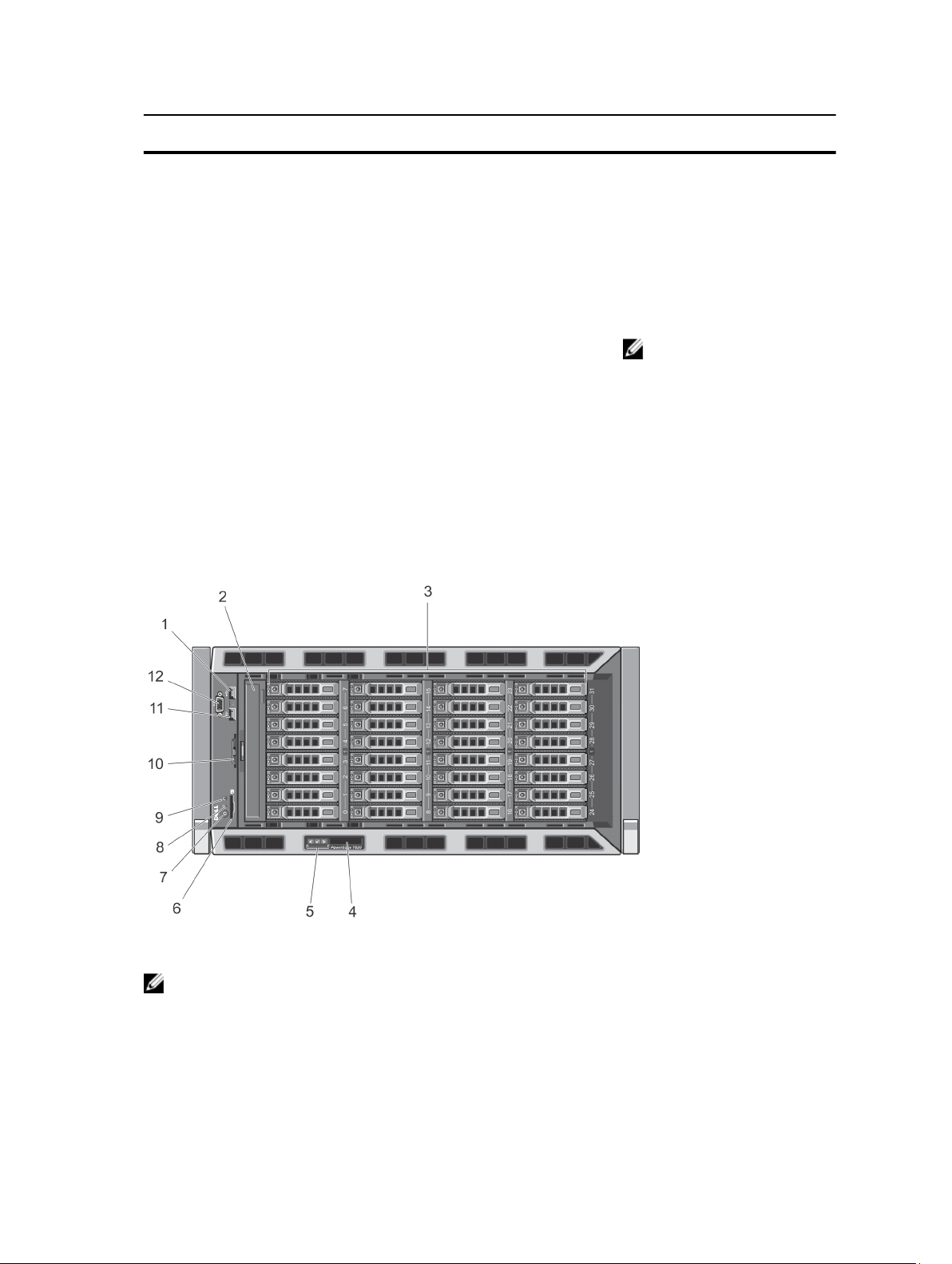
項目 インジケータ、ボタン、
またはコネクタ
アイコン 説明
Dell PowerEdge Express Flash
デバイスを 4 台まで(PCIe
SSD)。
2.5 インチハー
ドドライブシス
テム
ホットスワップ対応の 2.5 イ
ンチハードドライブを 32 台
まで。
PCIe SSD を 4 台まで。
メモ: S110 ソフトウェア
RAID 構成をサポートして
いるシステムでは、ハー
ドドライブスロット 4 ~
7 にはハードドライブを
取り付けことができず、
ハードドライブダミーが
取り付けられています。
前面パネルの機能およびインジケータ — ラックモード
図 3. 前面パネルの機能およびインジケータ — 2.5 インチハードドライブシャーシ
メモ: ラックシステムの場合は、ラックタブが取り付け済みで、スタビライザは付いていません。
12
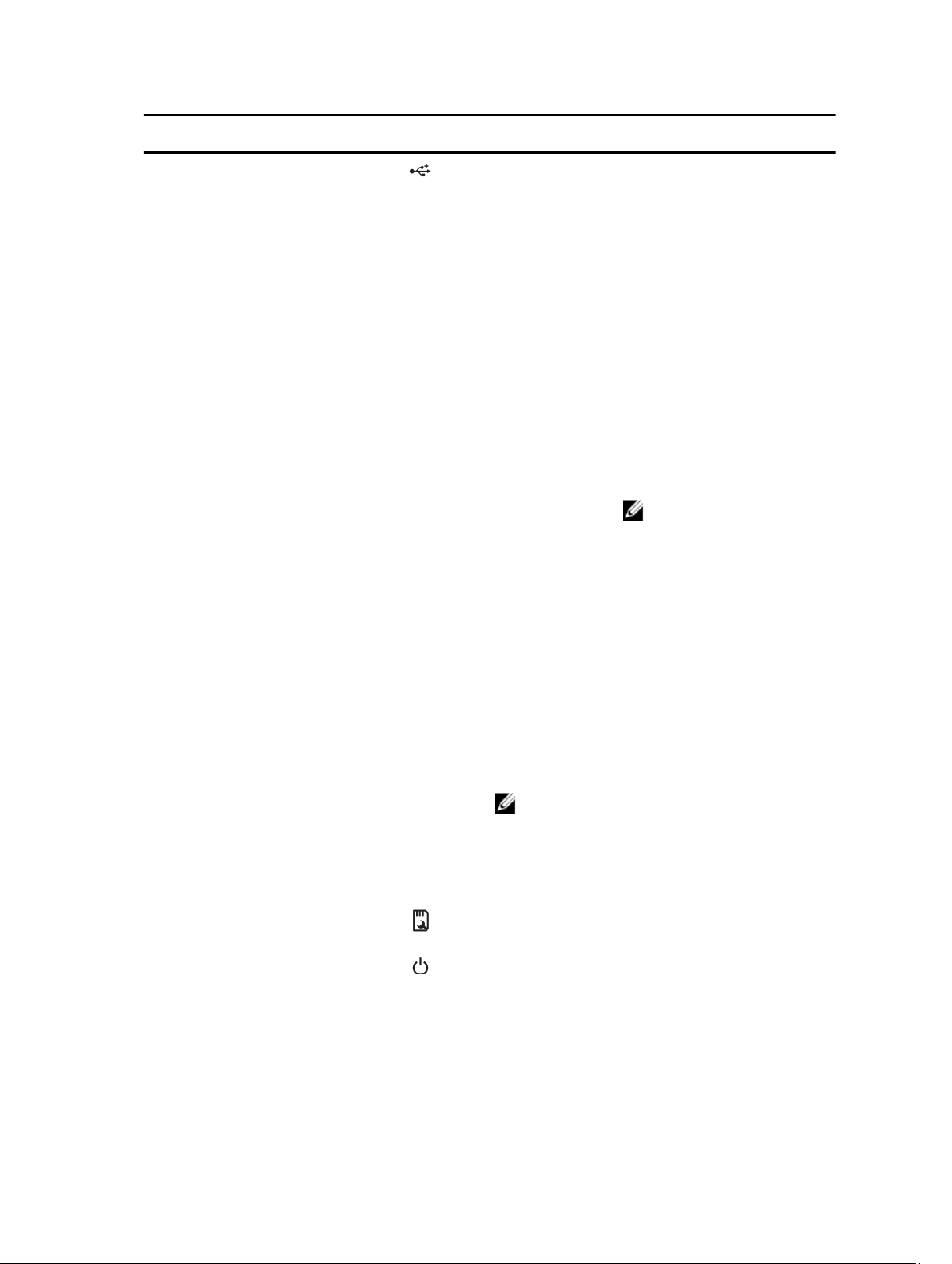
項目 インジケータ、ボタン、
1、11 USB コネクタ(2) USB デバイスをシステムに接続するときに使用しま
またはコネクタ
アイコン 説明
す。ポートは USB 2.0 対応です。
2
3
オプティカルドライブ
(オプション)
ハードドライブベイ
オプションの SATA DVD-ROM ドライブまたは DVD+/-
RW ドライブ 1 台。
3.5 インチハー
ドドライブシス
テム
2.5 インチハー
ドドライブシス
テム
ホットスワップ対応の 3.5 イ
ンチハードドライブを 12 台
まで。
Dell PowerEdge Express Flash
デバイスを 4 台まで(PCIe
SSD)。
ホットスワップ対応の 2.5 イ
ンチハードドライブを 32 台
まで。
PCIe SSD を 4 台まで。
メモ: S110 ソフトウェア
RAID 構成をサポートして
いるシステムでは、ハー
ドドライブスロット 4 ~
7 にはハードドライブを
取り付けことができず、
ハードドライブダミーが
取り付けられています。
4 LCD パネル システム ID、ステータス情報、システムエラーメッ
セージが表示されます。LCD は、通常のシステム動作
中は青色に点灯します。システムに注意が必要な状
況になると LCD が黄色に点灯し、LCD パネルにはエ
ラーコードとエラーの内容を説明するテキストが表
示されます。
メモ: システムが電源に接続されている状態で
エラーが検知されると、システムの電源がオン
かオフかに関係なく、LCD が黄色に点灯します。
5 LCD メニューボタン コントロールパネル LCD メニューの切り替えに使用
します。
6 vFlash メディアカードス
ロット
7
電源インジケータ、電源
ボタン
vFlash メディアカードを挿入できます。
電源インジケータは、システムの電源が入っている
時に点灯します。電源ボタンによってシステムへの
電源の供給を制御します。
13
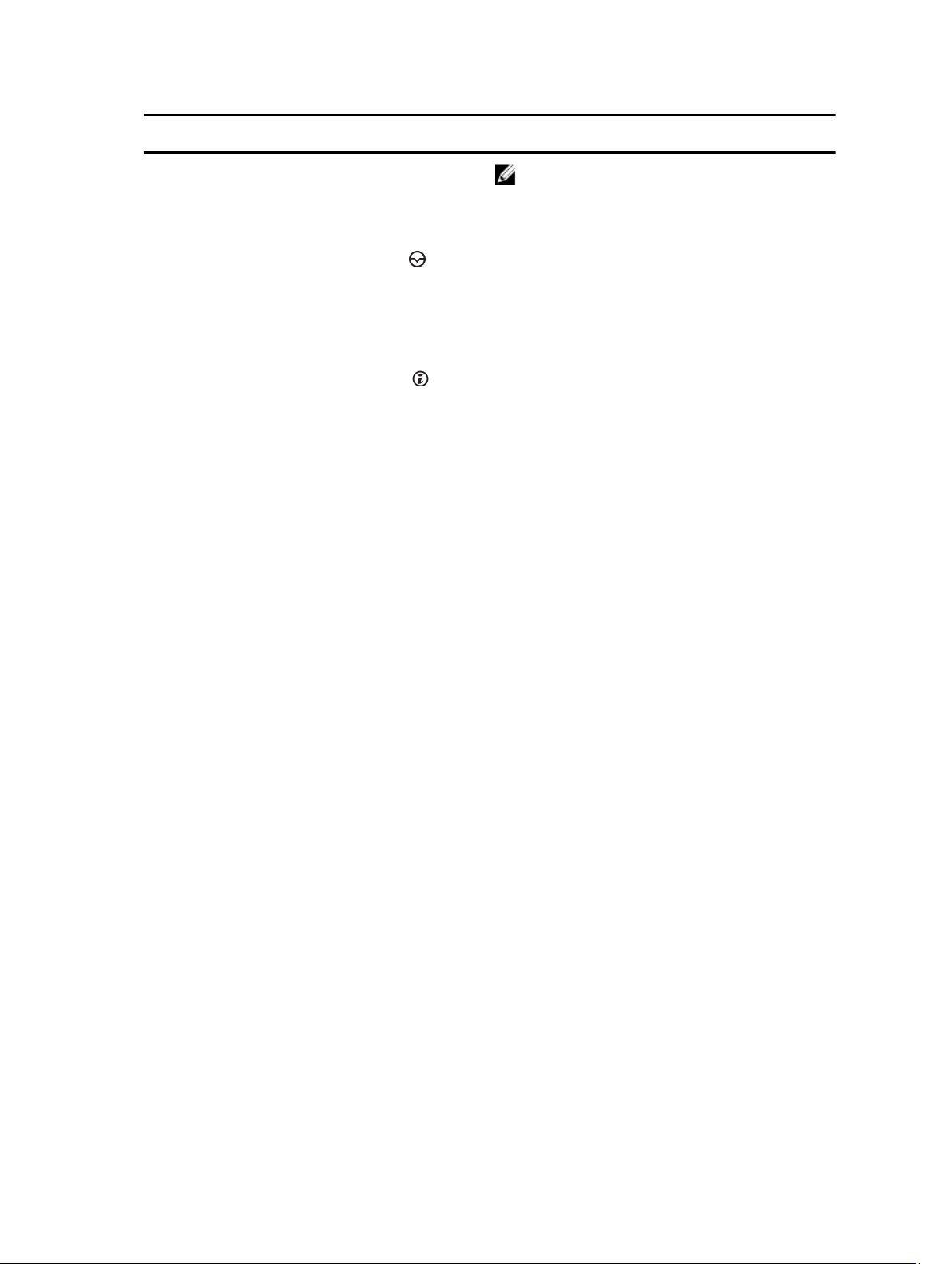
項目 インジケータ、ボタン、
またはコネクタ
アイコン 説明
メモ: ACPI 対応の OS では、電源ボタンを使って
システムの電源を切っても、システムの電源が
切れる前にシステムが正常なシャットダウンを
行います。
8 NMI ボタン
9
10
12 VGA コネクタ
システム識別ボタン 前面パネルと背面パネルの識別ボタンは、ラック内
情報タグ
特定の OS の実行中に、ソフトウェアエラーおよびデ
バイスドライバエラーのトラブルシューティングに
使用します。このボタンはペーパークリップの先端
を使って押すことができます。
認定を受けたサポート担当者によって指示された場
合、または OS のマニュアルで指示されている場合に
のみ、このボタンを使用してください。
の特定のシステムの位置を確認するために使用しま
す。これらのボタンの 1 つを押すと、前面の LCD パ
ネルと背面のシステムステータスインジケータは、
ボタンの 1 つがもう一度押されるまで点滅を続けま
す。
ボタンを押してシステム識別のオン / オフを切り替
えます。
POST 中にシステムの反応が停止した場合は、システ
ム識別ボタンを 5 秒以上押し続けて BIOS プログレ
スモードに入ります。
iDRAC をリセットするには(F2 iDRAC セットアップで
無効に設定されていない場合)、15 秒以上長押ししま
す。
必要に応じて、サービスタグ、NIC、MAC アドレス、
その他のシステム情報を記録できるスライドアウト
ラベルパネルです。
ビデオ入力を接続できます。
LCD パネル機能
システムの LCD パネルには、システム情報と、システムが正常に動作している場合、またはシステムに注意
が必要な場合を示すステータスおよびエラーメッセージが表示されます。特定のエラーコードについては、
「システムエラーメッセージ」を参照してください。
• LCD バックライトは、正常な動作状態では青色に、エラー状態では黄色に点灯します。
• システムがスタンバイモードのとき、LCD バックライトは消灯しますが、LCD パネルの選択ボタン、左ボ
タン、または右ボタンのいずれかを押すと点灯します。
• iDRAC ユーティリティ、LCD パネル、またはその他のツールを使用して LCD メッセージをオフにしている
場合、LCD バックライトは消灯のままです。
14
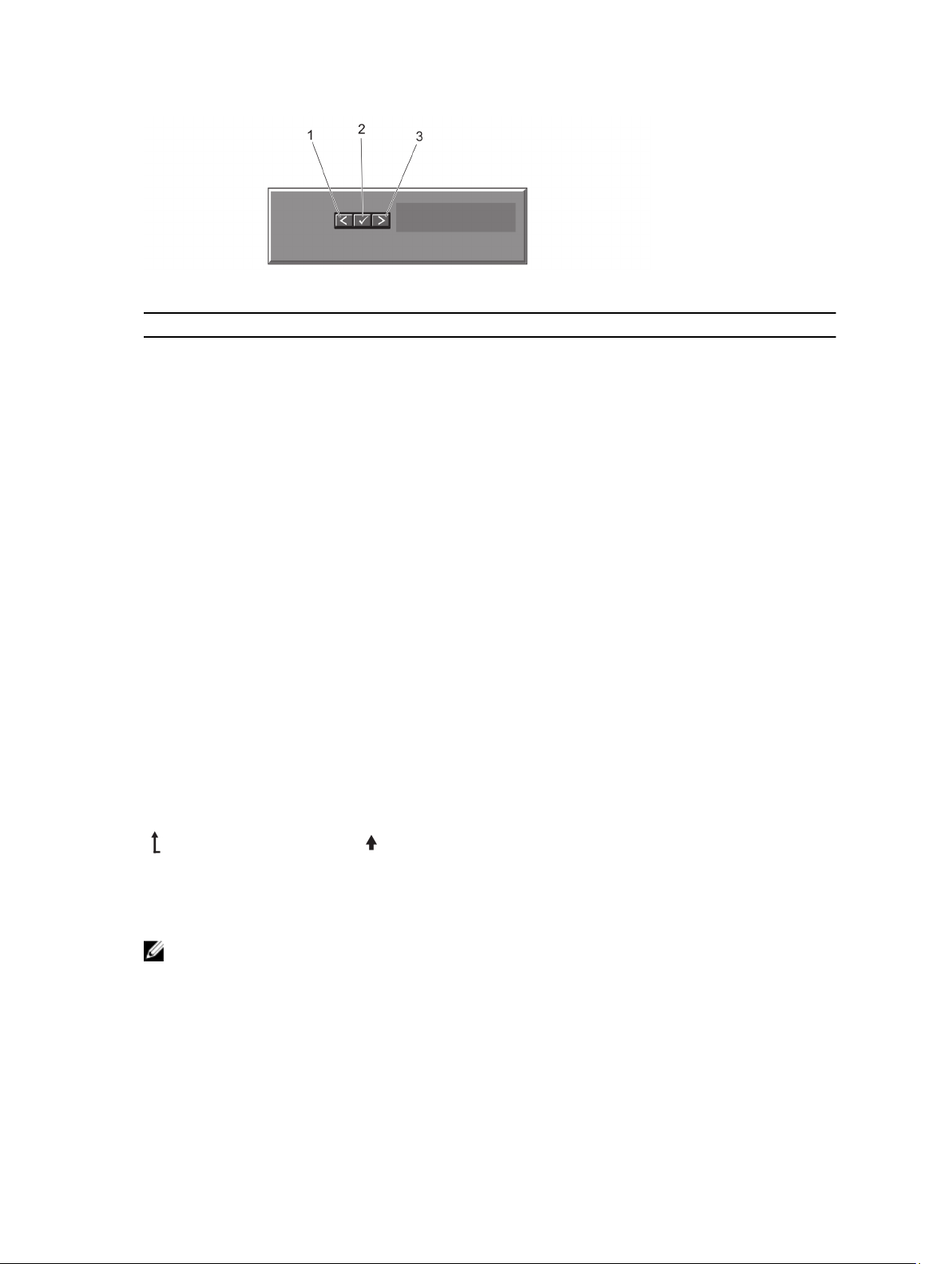
図 4. LCD パネルの機能
項目 ボタン 説明
1
2
3
左
選択 カーソルによってハイライト表示
右
カーソルが後方に 1 つ分移動しま
す。
されているメニュー項目を選択し
ます。
カーソルが前方に 1 つ分移動しま
す。
メッセージのスクロール中に次の
操作ができます。
• 1 回押してスクロールの速度を
上げる
• 再度押して停止させる
• 再度押してデフォルトのスク
ロール速度に戻す
• 再度押して同じサイクルを繰
り返す
ホーム画面
ホーム画面には、ユーザーが設定できるシステム情報が表示されます。この画面は、ステータスメッセージ
やエラーがない通常のシステム動作中に表示されます。システムがスタンバイモードのときは、エラーメッ
セージがなければ、非アクティブ状態が
示するには、3 つのナビゲーションボタン(Select(選択)、Left(左)、または Right(右))のうちひとつを押
します。
別のメニューからホーム画面に移動するには、ホームアイコンが表示されるまで上矢印を選択し続けてから、
5 分続いた後に LCD バックライトが消灯されます。ホーム画面を表
★注意★ホームアイコンまで ホームアイコンを選択します。
ホーム画面から、Select(選択)ボタンを押してメインメニューを立ち上げます。
セットアップメニュー
メモ: セットアップメニューでオプションを選択すると、次の動作に進む前にオプションを確認する必
要があります。
オプション
iDRAC DHCP または Static IP(静的 IP)を選択してネットワークモードを設定します。Static
説明
IP(静的 IP)を選択した場合の使用可能なフィールドは、IP、Subnet (Sub)(サブネッ
ト(サブ))および Gateway (Gtw)(ゲートウェイ(Gtw))です。Setup DNS(DNS のセ
15
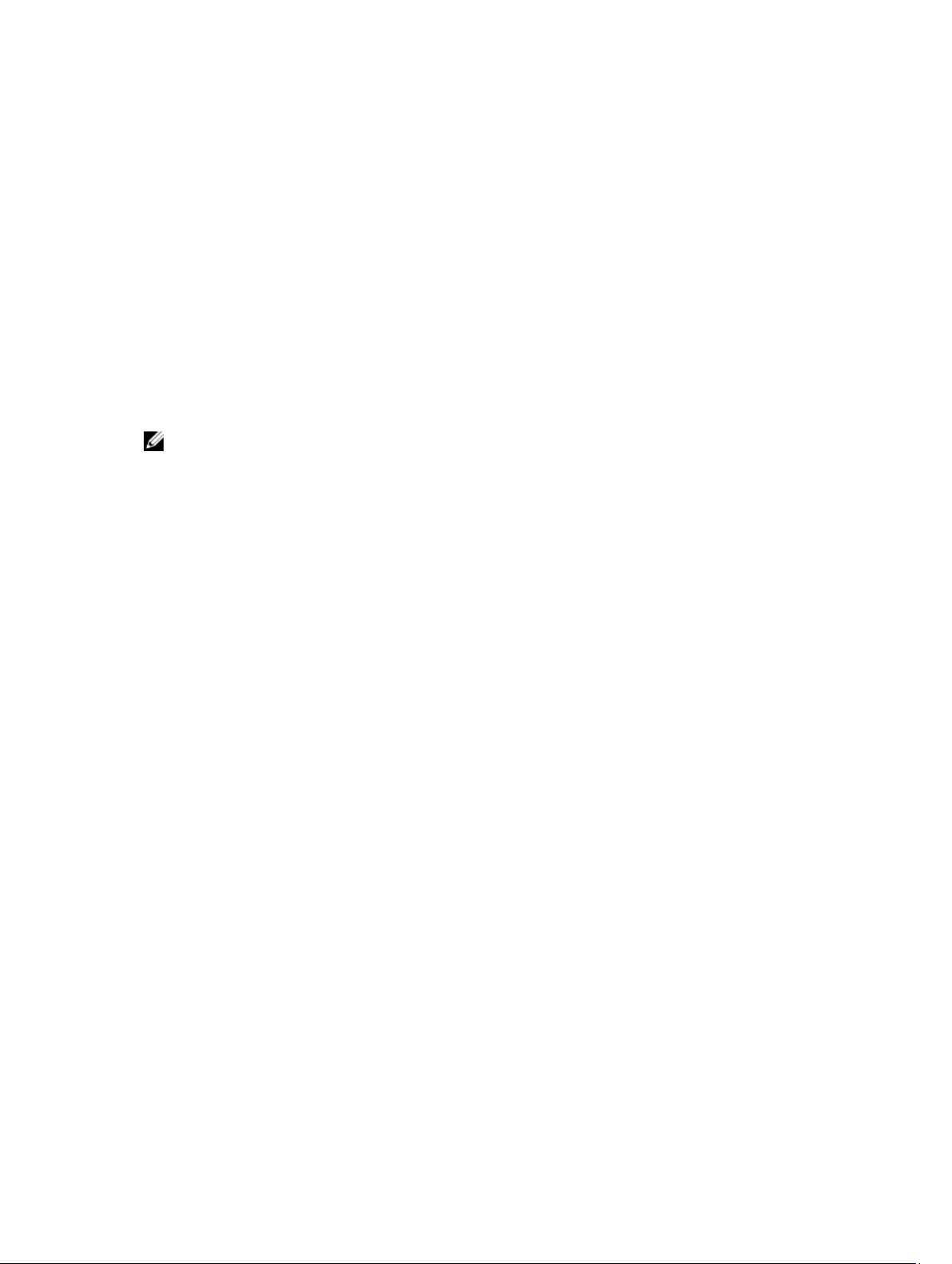
オプション 説明
ットアップ)を選択して DNS を有効化し、ドメインアドレスを表示します。2 つの個
別の ENS エントリが 利用できます。
エラーの設定
ホームの設定
SEL の IPMI 記述に一致するフォーマットで LCD エラーメッセージを表示させるには、
SEL を選択します。これは、LCD メッセージを SEL エントリと一致させようとする際に
便利です。
簡易化された使いやすい記述で LCD エラーメッセージを表示させるには、Simple(シ
ンプル)を選択します。このフォーマットでのメッセージ一覧は、「システムエラーメ
ッセージ」を参照してください。
LCD ホーム画面に表示されるデフォルト情報を選択します。ホーム画面にデフォルト
として設定できるオプションおよびオプション項目は、「ビューメニュー」を参照して
ください。
表示メニュー
メモ: 表示メニューでオプションを選択すると、次の動作に進む前にオプションを確認する必要があり
ます。
オプション 説明
iDRAC IP iDRAC7 の IPv4 または IPv6 アドレスを表示します。アドレスには、DNS (Primary(プ
ライマリ)および Secondary(セカンダリ))、Gateway(ゲートウェイ)、IP、および
Subnet(サブネット)(IPv6 にはサブネットはありません)が含まれます。
MAC iDRAC、iSCSI、または Network(ネットワーク)デバイスの MAC アドレスを表示しま
す。
Name(名前) システムの Host(ホスト)、Model(モデル)、または User String(ユーザー文字列)の
名前を表示します。
Number(番号) システムの Asset tag(アセットタグ)または Service Tag(サービスタグ)を表示しま
す。
Power(電源) 電源出力を BTU/時 またはワットで表示します。表示フォーマットは、Setup(セット
アップ)メニューの Set Home(ホームの設定)サブメニューで設定できます。
Temprature(温度) システムの温度を摂氏または華氏で表示します。Setup(セットアップ)メニューの
Set Home(ホームの設定)サブメニューで設定できます。
16
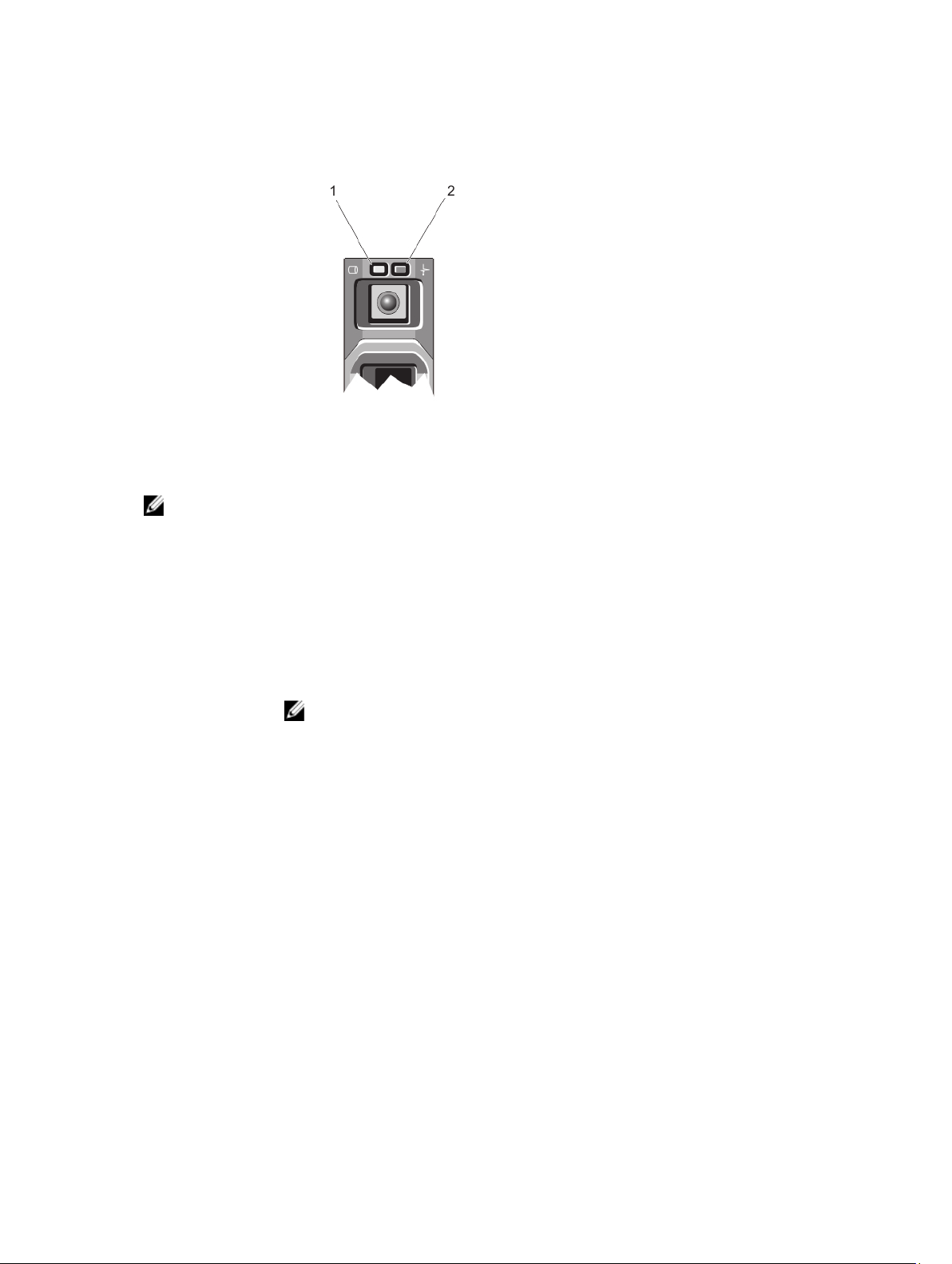
ハードディスクドライブインジケータのパターン
図 5. ハードディスクドライブインジケータ
1. ハードディスクドライブアクティビティインジ
ケータ(緑色)
メモ: ハードディスクドライブが AHCI(Advanced Host Controller Interface)モードの場合、ステータスイ
ンジケータ(右側)は機能せず、消灯したままになります。
ドライブステータ
スインジケータの
パターン(RAID の
み)
1 秒間に 2 回緑色に
点滅
消灯 ドライブの挿入または取り外しの準備完了
緑色、橙色に点滅
し、消灯
1 秒間に 4 回橙色に
点滅
緑色にゆっくり点滅ドライブの再構築中
緑色の点灯 ドライブがオンライン
緑色に 3 秒間点滅、
橙色に 3 秒間点滅、
6 秒間消灯
状態
ドライブの識別中または取り外し準備中
メモ: システムへの電源投入後、ドライブステータスインジケータは、すべての
ハードディスクドライブが初期化されるまで消灯したままです。この間、ドライ
ブの挿入または取り外し準備はできていません。
予期されたドライブの故障
ドライブが故障
再構築中止
2. ハードディスクドライブステータスインジケ
ータ(緑色と橙色)
17
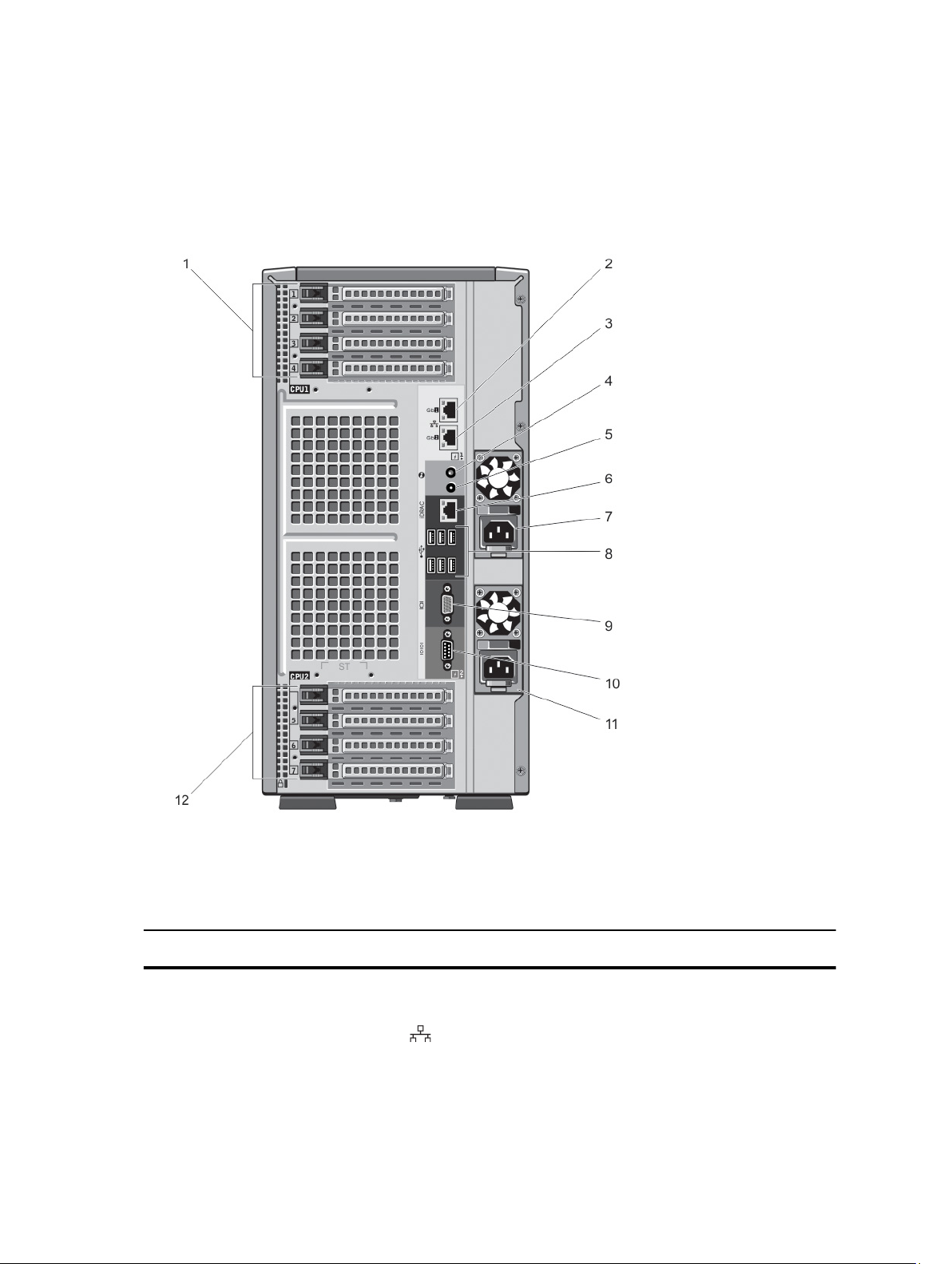
背面パネルの機能とインジケータ
図 6. 背面パネルの機能とインジケータ
項目 インジケータ、ボタン、
1 PCIe 拡張カードスロット
2、3
18
またはコネクタ
(4)(プロセッサ 1)
イーサネットコネクタ
アイコン 説明
最大で PCI Express 拡張カードを 2 枚、および PERC カ
ードを 2 枚取り付けることができます。
内蔵 10/100/1000 Mbps NIC コネクタ 2 個。
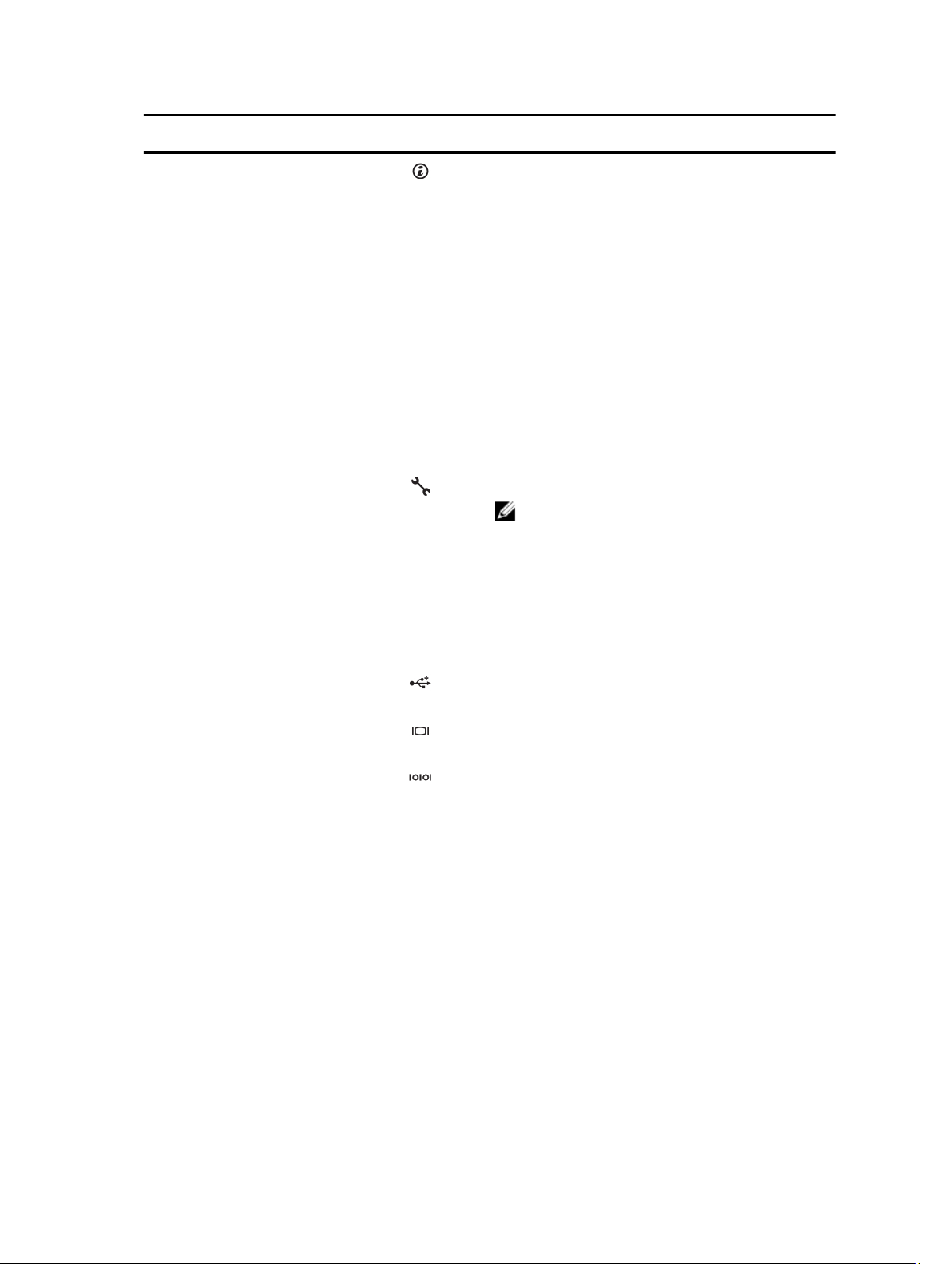
項目 インジケータ、ボタン、
またはコネクタ
アイコン 説明
4
5
6 iDRAC Enterprise ポート
7 電源ユニット(PSU1)
システム識別ボタン 前面パネルと背面パネルの識別ボタンは、ラック内
システム識別コネクタ オプションのケーブルマネージメントアームを通し
の特定のシステムの位置を確認するために使用しま
す。これらのボタンの 1 つを押すと、前面の LCD パ
ネルと背面のシステムステータスインジケータは、
ボタンの 1 つがもう一度押されるまで点滅を続けま
す。
ボタンを押してシステム識別のオン / オフを切り替
えます。
POST 中にシステムの反応が停止した場合は、システ
ム識別ボタンを 5 秒以上押し続けて BIOS プログレ
スモードに入ります。
iDRAC をリセットするには(F2 iDRAC セットアップで
無効に設定されていない場合)、15 秒以上長押ししま
す。
て、オプションのシステムステータスインジケータ
アセンブリを接続することができます。
専用の管理ポートです。
メモ: ポートは、お使いのシステムに iDRAC
Enterprise ライセンスがインストールされてい
る場合に限り、使用できます。
AC 495 W、750 W、または 1100 W
または
DC 1100 W
8 USB コネクタ(6) USB デバイスをシステムに接続するときに使用しま
す。ポートは USB 2.0 対応です。
9
10
11 電源ユニット(PSU2)
12 PCIe 拡張カードスロット
ビデオコネクタ
シリアルコネクタ シリアルデバイスをシステムに接続するときに使用
フルハイト(3)(プロセ
ッサ 2)
VGA ディスプレイをシステムに接続するときに使用
します。
します。
AC 495 W、750 W、または 1100 W
または
DC 1100 W
フルハイト PCI Express 拡張カードを 3 枚まで取り付
け可能。
19
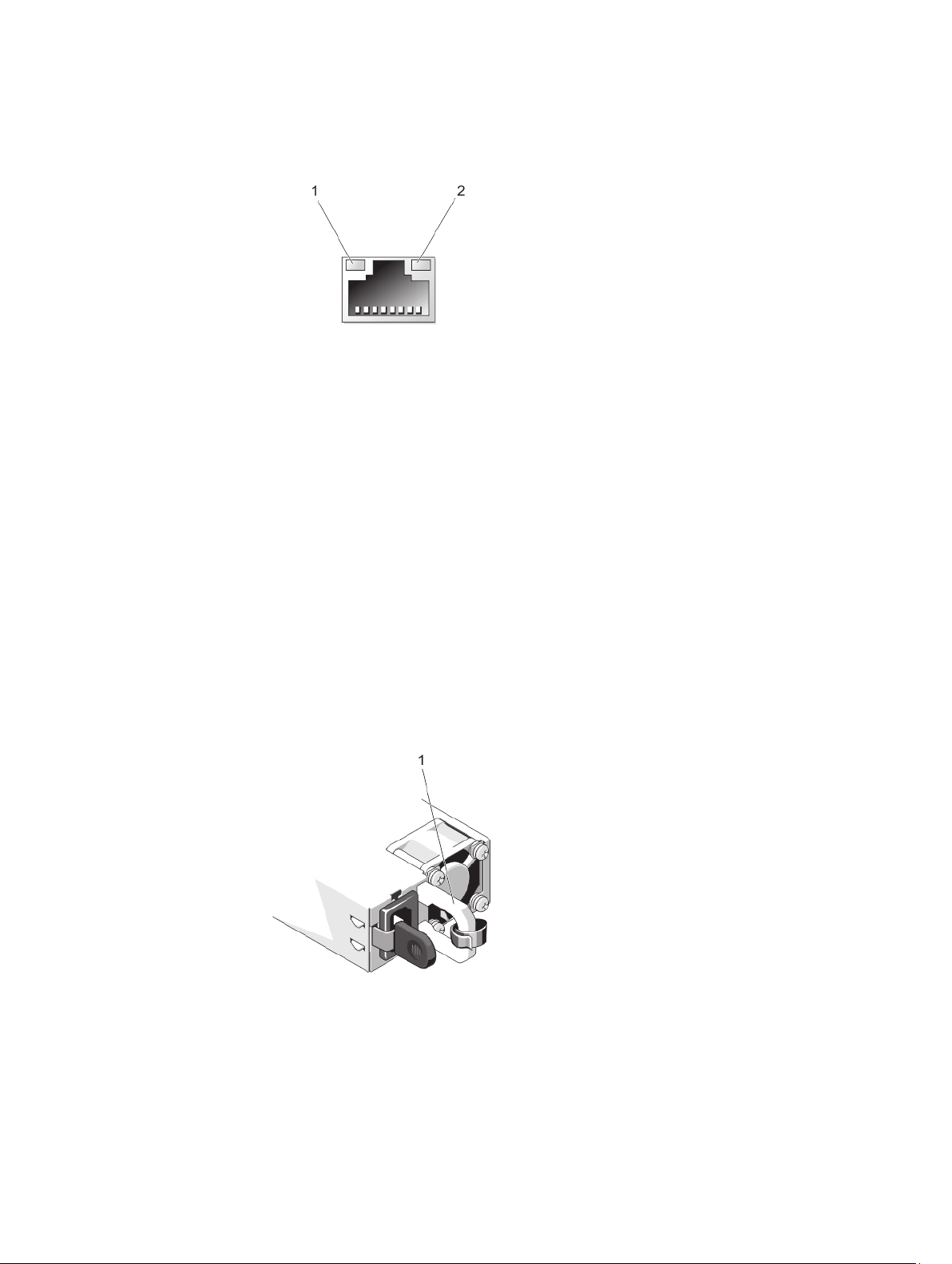
NIC インジケータコード
図 7. NIC インジケータ
1. リンクインジケータ 2. アクティビティインジケータ
インジケータ インジケータコード
リンクおよびアク
ティビティインジ
ケータが消灯
リンクインジケー
タが緑色
リンクインジケー
タが橙色
アクティビティイ
ンジケータが緑色
に点滅
NIC がネットワークに接続されていません。
NIC は、最大ポート速度(1 Gbps または 10 Gbps)で有効なネットワークに接続されて
います。
NIC は、最大ポート速度未満で有効なネットワークに接続されています。
ネットワークデータの送信中または受信中です。
電源インジケータコード
各 AC 電源装置には光る半透明のハンドルがあり、各 DC 電源装置には、電力が供給されているかどうか、電
源の障害が発生しているかどうかを示すインジケータの働きをする LED があります。
図 8. AC 電源装置ステータスインジケータ
AC 電源装置ステータスインジケータ / ハンドル
1.
20
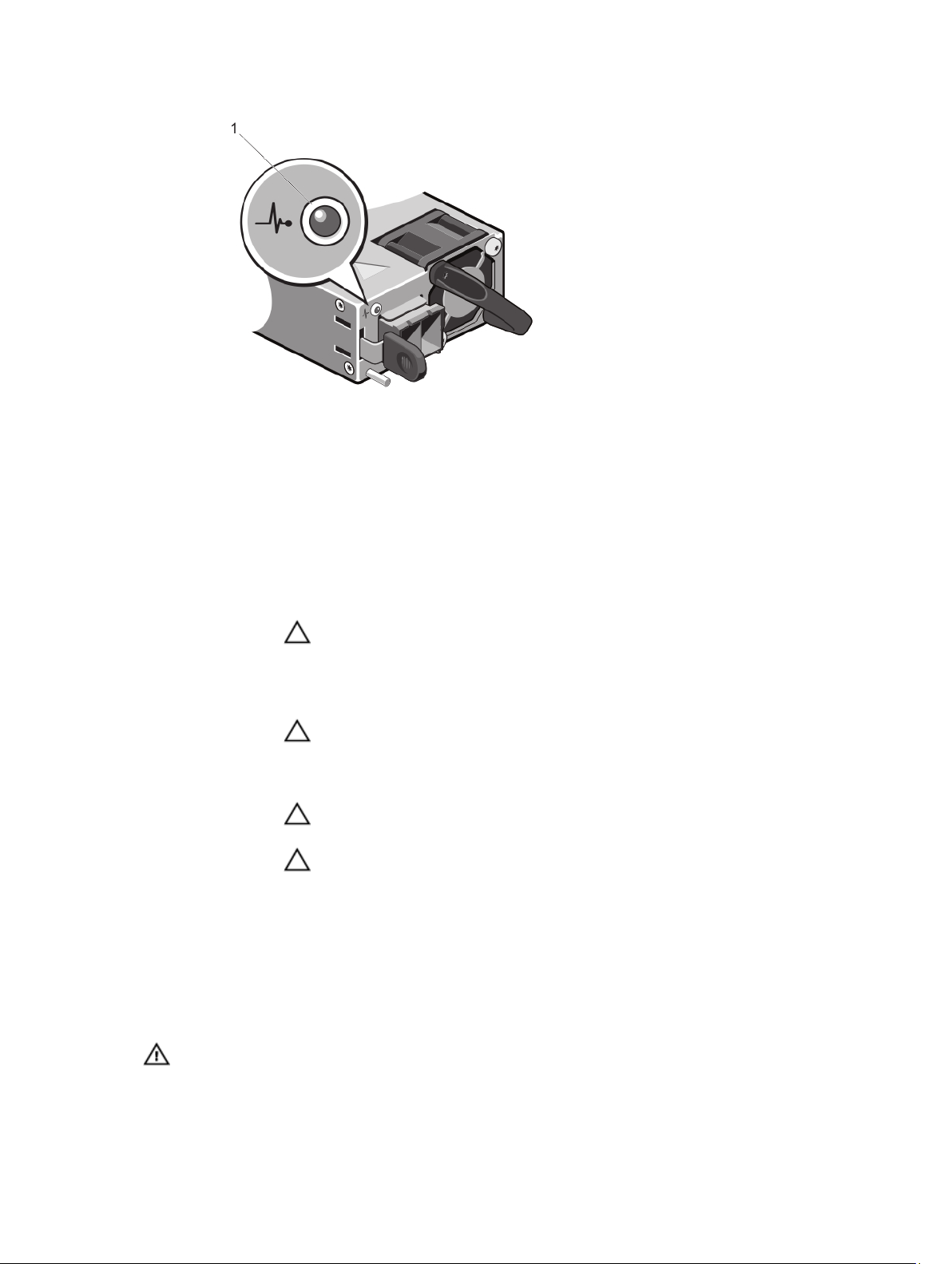
図 9. DC 電源装置ステータスインジケータ
1. DC 電源装置ステータスインジケータ
電源インジケータ
のパターン
消灯 電源が接続されていません。
緑色
橙色の点滅 電源装置に問題があることを示します。
緑色の点滅 電源装置のホットアッド時にこのシグナルが出た場合は、電源装置同士がミスマッチ
状態
ハンドル /LED インジケータが緑色に点灯している場合は、電源装置に有効な電源が接
続されていて、電源装置が稼動していることを示します。
注意: 電源装置のミスマッチを解決する場合は、インジケータが点滅している電
源装置のみを交換してください。ペアを一致させるために反対側の電源装置を
交換すると、エラー状態および予期しないシステムシャットダウンの原因となる
場合があります。高出力構成から低出力構成、またはその逆へ変更するには、シ
ステムの電源を切る必要があります。
注意: AC 電源装置は、220 V のみをサポートする Titanium 電源装置を除き、220 V
および 110 V 入力電圧の両方をサポートします。2 台の同じ電源装置に異なる入
力電圧が供給されると、異なるワット数が出力され、不一致を生じる場合があり
ます。
注意: 2 台の電源装置を使用する場合は、どちらも同じタイプで最大出力電力も同
一である必要があります。
注意: AC および DC 電源ユニットの併用はサポートされておらず、ミスマッチの
原因となります。
であることを示します(効率、機能セット、稼動状態、対応電圧に関して)。インジケ
ータが点滅している電源装置を、取り付けられているもう一台の電源装置とワット数
が一致するものに交換してください。
その他の情報
警告: システムに付属のマニュアルで安全および認可機関に関する情報を参照してください。保証に関
する情報は、この文書に含まれている場合と、別の文書として付属する場合とがあります。
21
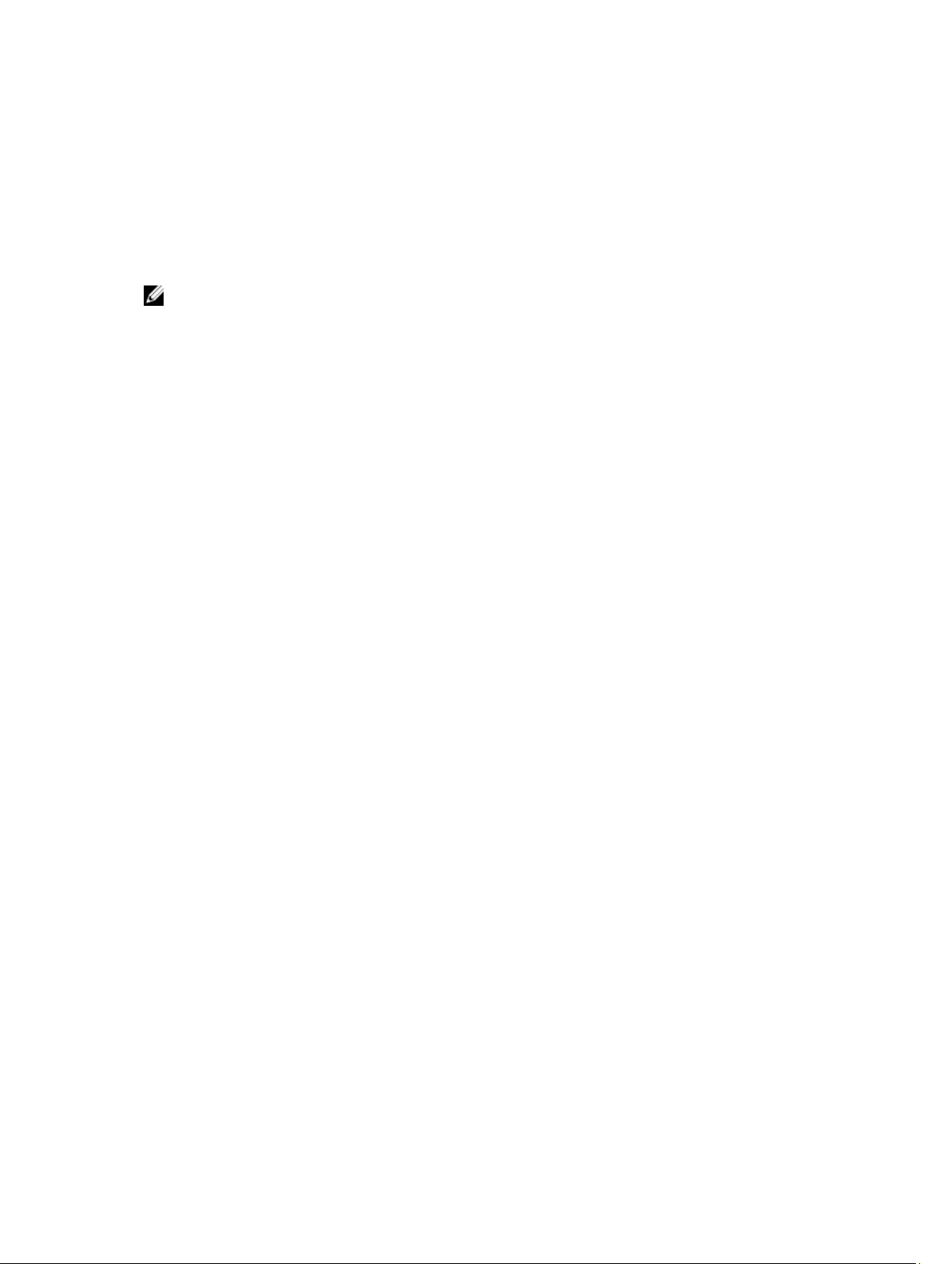
• 『はじめに』では、システムのセットアップと仕様の概要を説明しています。この文書は www.dell.com/
support/manuals からオンラインで入手できます。
• ラックソリューションに付属のマニュアルでは、システムをラックに取り付ける方法について説明してい
ます(必要な場合)。
• システムに付属のメディアには、OS、システム管理ソフトウェア、システムアップデート、およびシス
テムと同時に購入されたシステムコンポーネントに関するものを含め、システムの設定と管理用のマニュ
アルとツールが収録されています。
• 本書で使用されている略語や頭字語の正式名については、www.dell.com/support/manuals で『Glossary』(用
語集)を参照してください。
メモ: アップデートには他の文書の内容を差し替える情報が含まれている場合がよくありますので、
www.dell.com/support/manuals でアップデートがないかどうかを常に確認し、初めにお読みください。
22
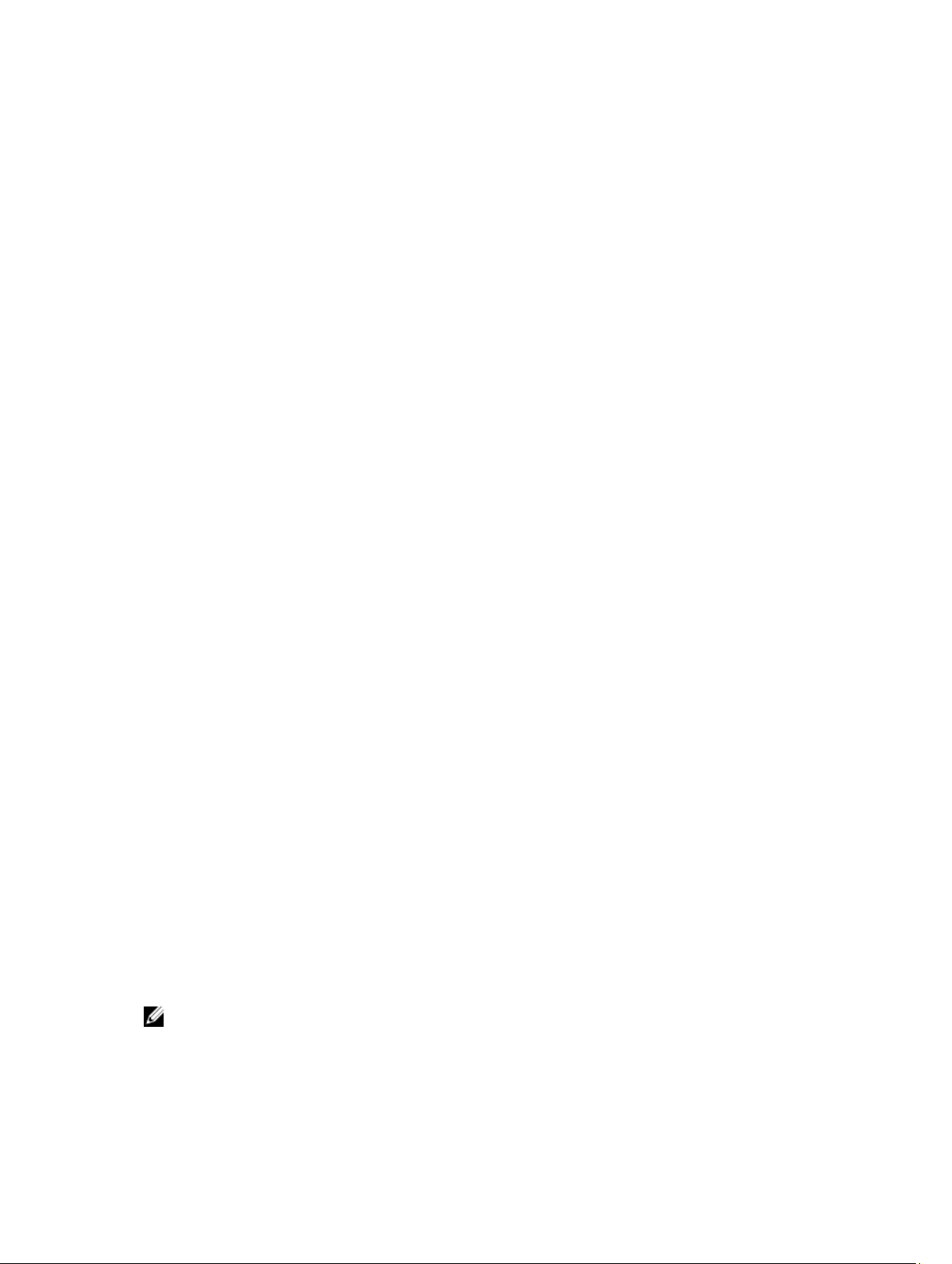
2
セットアップユーティリティとブートマネ ージャの使い方
セットアップユーティリティでは、システムハードウェアの管理と BIOS レベルオプションの指定を行うこと
ができます。
起動時に以下のキー操作を行うと、システム機能にアクセスできます。
キーストローク
<F2>
<F10>
<F11>
<F12>
セットアップユーティリティ から実行できる操作は次のとおりです。
• ハードウェアの追加または削除後に NVRAM 設定を変更する。
• システムハードウェアの構成を表示する。
• 内蔵デバイスの有効 / 無効を切り替える。
• パフォーマンスと電力管理のしきい値を設定する。
• システムセキュリティを管理する。
説明
セットアップユーティリティ が起動します。
システムサービスが起動し、Dell Lifecycle Controller 2
(LC2)が開きます。Dell LC2 は、GUI を使用した OS の
導入、ハードウェア診断、プラットフォームアップ
デート、およびプラットフォーム設定などのシステ
ム管理機能をサポートします。正確な LC2 の機能セ
ットは、ご購入の iDRAC ライセンスによって異なり
ます。詳細については、Dell LC2 のマニュアルを参照
してください。
システムの起動設定に応じて、BIOS ブートマネージ
ャまたは UEFI(Unified Extensible Firmware Interface)
ブートマネージャが起動します。
をクリックします。
Preboot Execution Environment(PXE)起動が開始され
ます。
セットアップユーティリティ へのアクセスには、次を使用できます。
• 標準のグラフィカルブラウザ(デフォルトで有効)
• テキストブラウザ(Console Redirection(コンソールのリダイレクト)を使用して有効にします)
Console Redirection(コンソールのリダイレクト)を有効にするには、System Setup(セットアップユーティリ
ティ)で System BIOS(システム BIOS) → Serial Communication(シリアル通信)画面 → Serial Communication
(シリアル通信)の順に選択し、On with Console Redirection(コンソールのリダイレクトでオン)を選択しま
す。
メモ: デフォルトでは、選択したフィールドのヘルプテキストはグラフィカルブラウザ内に表示されま
す。テキストブラウザ内でヘルプテキストを表示するには、<F1> を押してください。
23
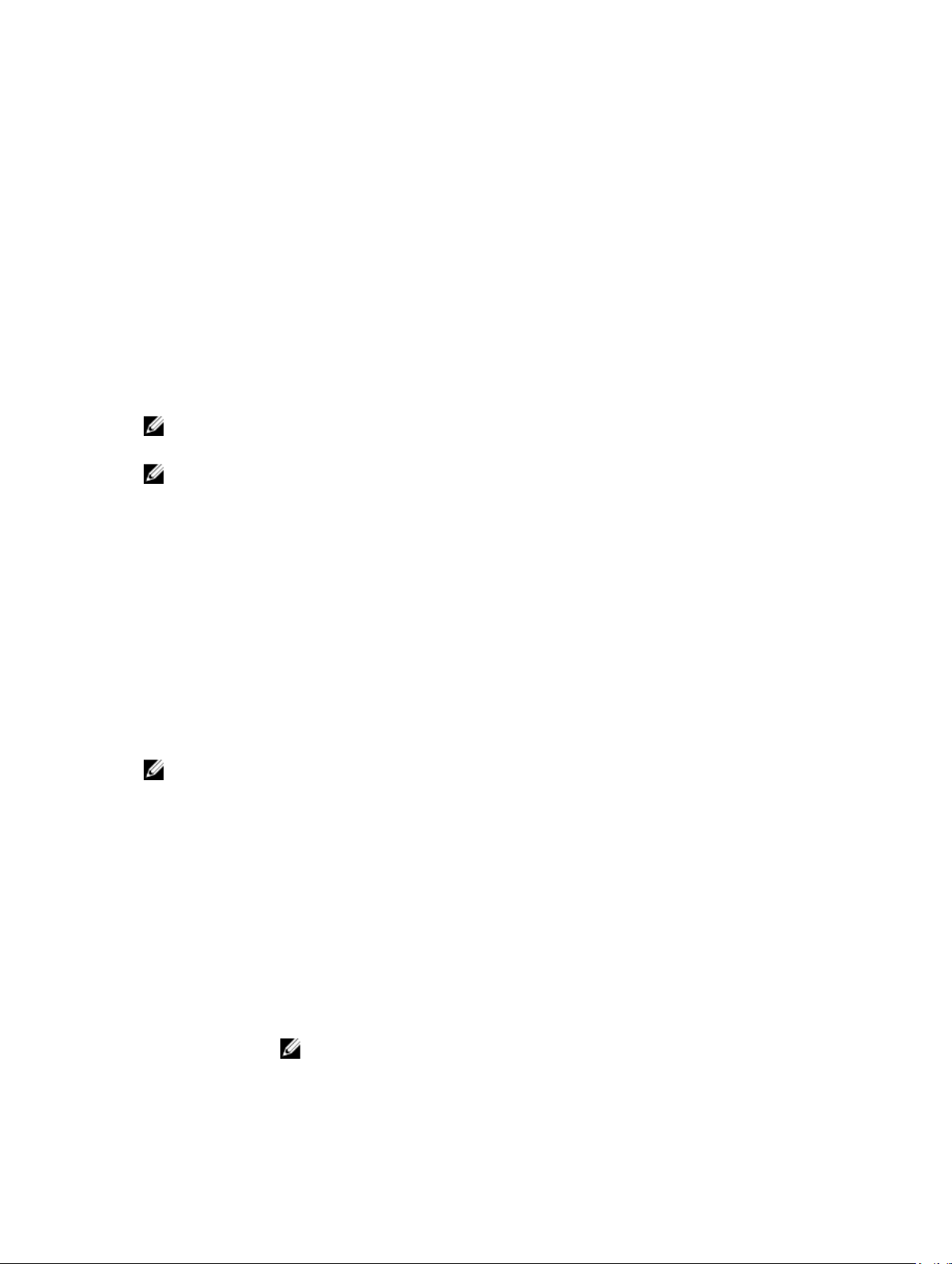
システム起動モードの選択
セットアップユーティリティでは、オペレーティングシステムインストール用の起動モードを指定すること
ができます。
• BIOS 起動モード(デフォルト)は、標準的な BIOS レベルの起動インタフェースです。
• UEFI 起動モードは、システム BIOS にオーバーレイする UEFI(Unified Extensible Firmware Interface)仕様に
基づく拡張 64 ビット起動インタフェースです。
起動モードの選択は、セットアップユーティリティの Boot Settings(起動設定)画面の Boot Mode(起動モー
ド)フィールドで行う必要があります。起動モードを指定すると、システムは指定された起動モードで起動
し、そのモードからオペレーティングシステムのインストールに進むことができます。それ以降は、インス
トールしたオペレーティングシステムにアクセスするには同じ起動モード(BIOS または UEFI)でシステムを
起動する必要があります。ほかの起動モードからオペレーティングシステムの起動を試みると、システムは
起動時に停止します。
メモ: UEFI 起動モードからインストールする OS は UEFI 対応である必要があります。DOS および 32 ビ
ットの OS は UEFI 非対応で、BIOS 起動モードからのみインストールできます。
メモ: 対応オペレーティングシステムの最新情報については、dell.com/ossupport を参照してください。
セットアップユーティリティの起動
1. システムの電源を入れるか、再起動します。
2. 次のメッセージが表示されたらすぐに <F2> を押します。
<F2> = System Setup
<F2> を押す前にオペレーティングシステムのロードが開始された場合は、システムの起動が完了するの
を待ってから、もう一度システムを起動して再試行してください。
エラーメッセージへの対応
システム起動中にエラーメッセージが表示された場合は、そのメッセージをメモしてください。詳細につい
ては、「システムエラーメッセージ」を参照してください。
メモ: メモリのアップグレード後、最初にシステムを起動する際にメッセージが表示されるのは正常で
す。
セットアップユーティリティナビゲーションキーの使い方
キー 処置
上矢印 前のフィールドに移動します。
下矢印 次のフィールドへ移動します。
<Enter>
スペースバー ドロップダウンメニューがある場合は、展開したり折りたたんだりします。
<Tab>
選択したフィールドに値を入力するか(該当する場合)、フィールド内のリンクに移動
することができます。
次のフォーカス対象領域に移動します。
メモ: 標準グラフィックブラウザ用に限られます。
24
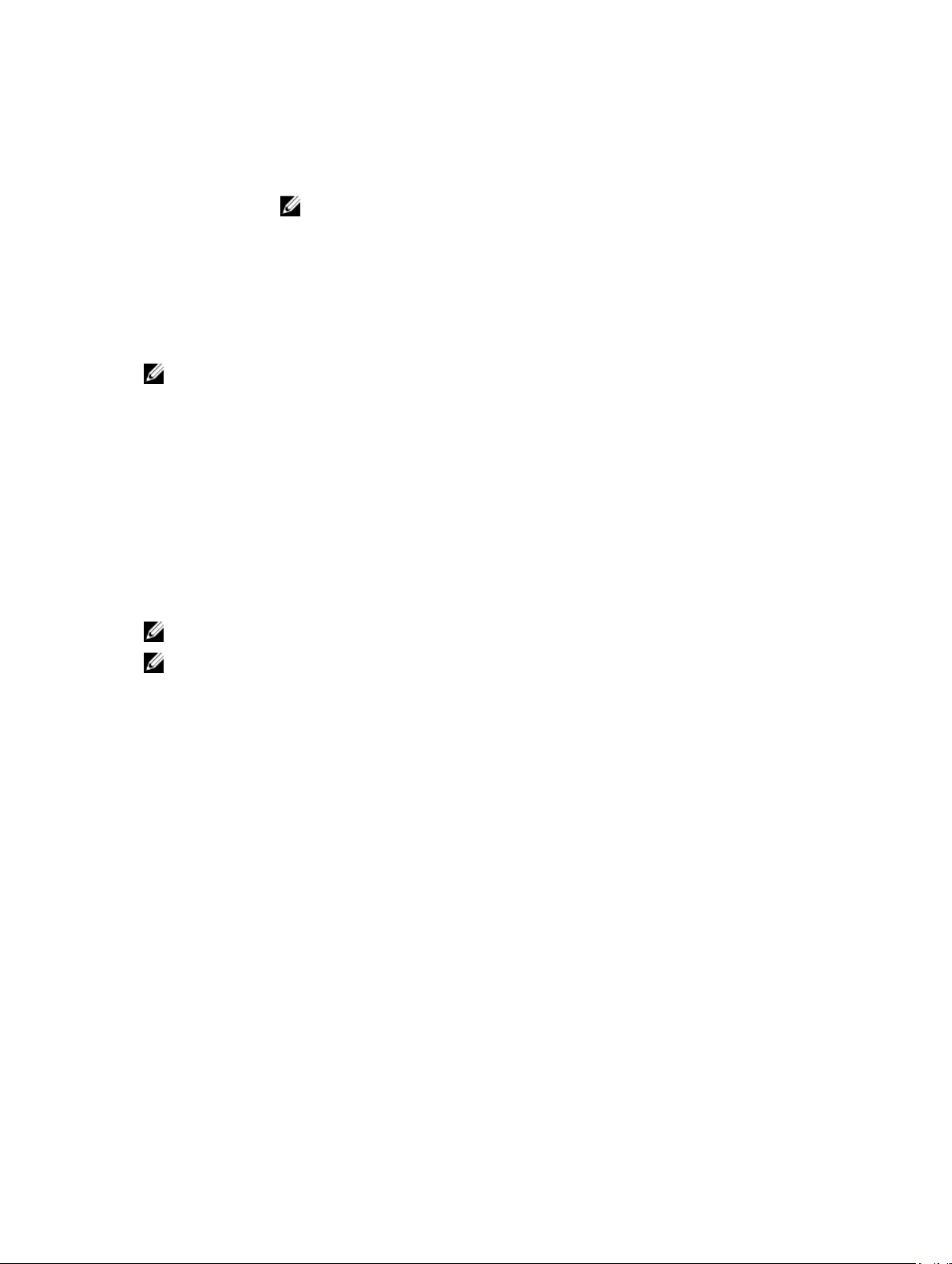
<Esc> メイン画面が表示されるまで、前のページに戻ります。メイン画面で <Esc> を押すと、
未保存の変更を保存するプロンプトが表示され、システムが再起動します。
<F1> セットアップユーティリティ のヘルプファイルを表示します。
メモ: ほとんどのオプションでは、変更内容は自動的に記録されますが、システム
を再起動するまでは有効になりません。
セットアップユーティリティのオプション
セットアップユーティリティのメイン画面
メモ: BIOS または UEFI の設定をデフォルトにリセットするには、<Alt><F> を押します。
メニュー項目 説明
System BIOS(システ
ム BIOS)
iDRAC Settings
(iDRAC 設定)
Device Settings(デバ
イス設定)
このオプションは、BIOS 設定の表示と設定を行うために使用します。
このオプションは、iDRAC 設定の表示と設定を行うために使用します。
このオプションは、デバイス設定の表示と設定を行うために使用します。
システム BIOS 画面
メモ: セットアップユーティリティのオプションはシステム構成に応じて変わります。
メモ: セットアップユーティリティのデフォルト設定は、次の項の該当する各オプションに示されてい
ます。
メニュー項目 説明
System Information
(システム情報)
Memory Settings(メ
モリ設定)
Processor Settings
(プロセッサ設定)
SATA Settings(SATA
設定)
システムモデル名、BIOS バージョン、サービスタグなど、システムに関する情報が表
示されます。
取り付けられているメモリに関連する情報とオプションが表示されます。
速度、キャッシュサイズなど、プロセッサに関する情報とオプションが表示されます。
内蔵 SATA コントローラとポートの有効 / 無効を切り替えるオプションが表示されま
す。
Boot Settings(起動
設定)
Integrated Devices
(内蔵デバイス)
Serial Communication
(シリアル通信)
起動モード(BIOS または UEFI)を指定するオプションが表示されます。UEFI と BIOS
の起動設定を変更することができます。
内蔵デバイスコントローラとポートの有効 / 無効の切り替え、および関連する機能と
オプションの指定を行うオプションが表示されます。
シリアルポートの有効 / 無効の切り替え、および関連する機能とオプションの指定を
行うオプションが表示されます。
25
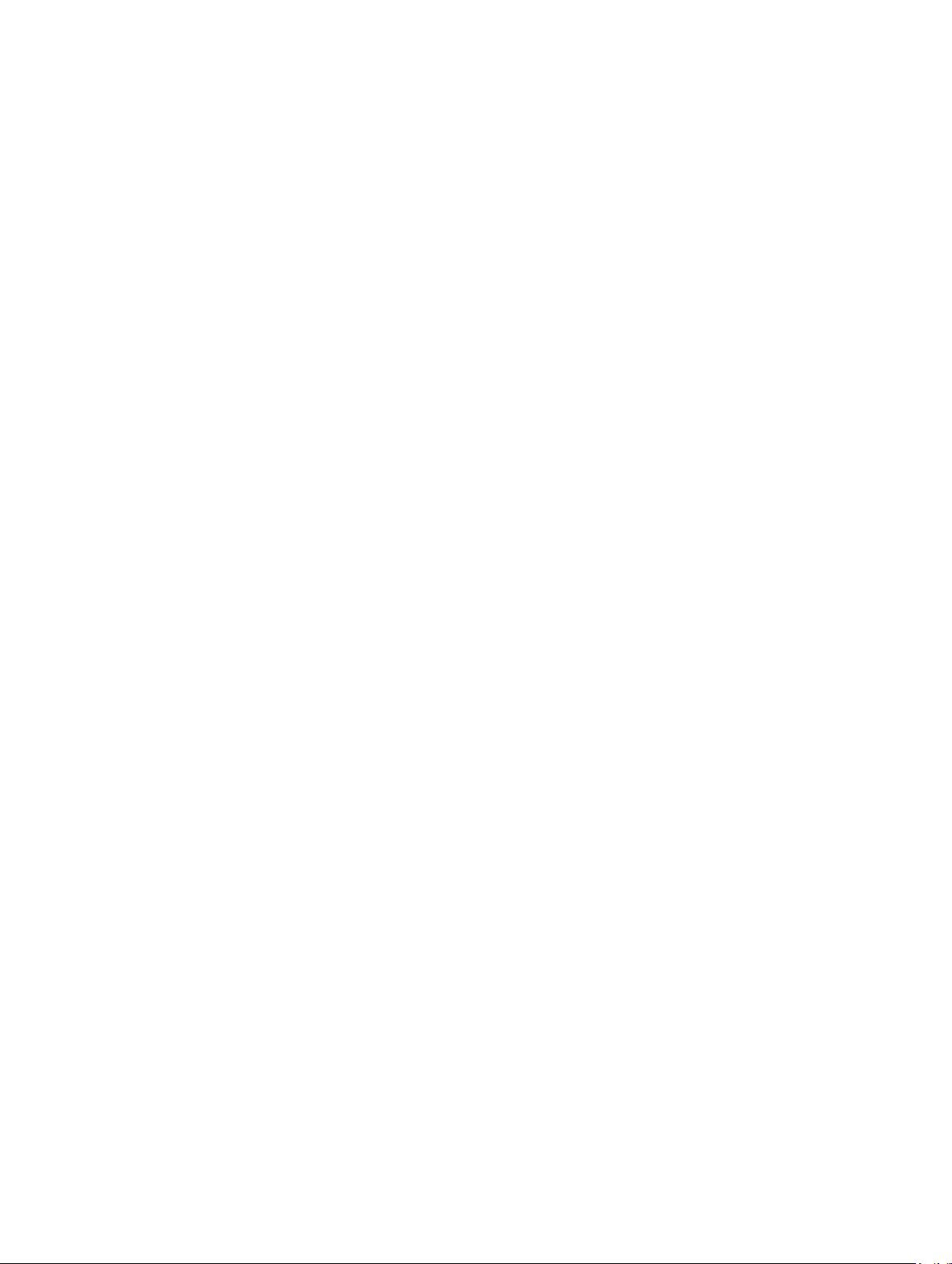
メニュー項目 説明
System Profile
Settings(システムプ
ロファイル設定)
プロセッサの電力管理設定、メモリ周波数などを変更するオプションが表示されます。
System Security(シ
ステムセキュリテ
ィ)
Miscellaneous
Settings(その他の設
定)
システムパスワード、セットアップパスワード、TPM セキュリティなどのシステムセ
キュリティ設定を行うオプションが表示されます。ローカル BIOS のアップデートや、
システムの電源および NMI ボタンに対するサポートの有効 / 無効の切り替えも可能で
す。
システムの日時などを変更するオプションが表示されます。
システム情報画面
メニュー項目 説明
System Model Name
(システムモデル
名)
System BIOS Version
(システム BIOS バ
ージョン)
System Service Tag
(システムのサービ
スタグ)
System Manufacturer
(システム製造元)
System Manufacturer
Contact Information
(システム製造元の
連絡先情報)
システムモデル名が表示されます。
システムにインストールされている BIOS バージョンが表示されます。
システムのサービスタグが表示されます。
システム製造元の名前が表示されます。
システム製造元の連絡先情報が表示されます。
メモリ設定画面
メニュー項目 説明
System Memory Size
(システムメモリの
サイズ)
System Memory Type
(システムメモリの
タイプ)
System Memory
Speed(システムメ
モリ速度)
26
システムに取り付けられているメモリの容量が表示されます。
システムに取り付けられているメモリのタイプが表示されます。
システムメモリの速度が表示されます。
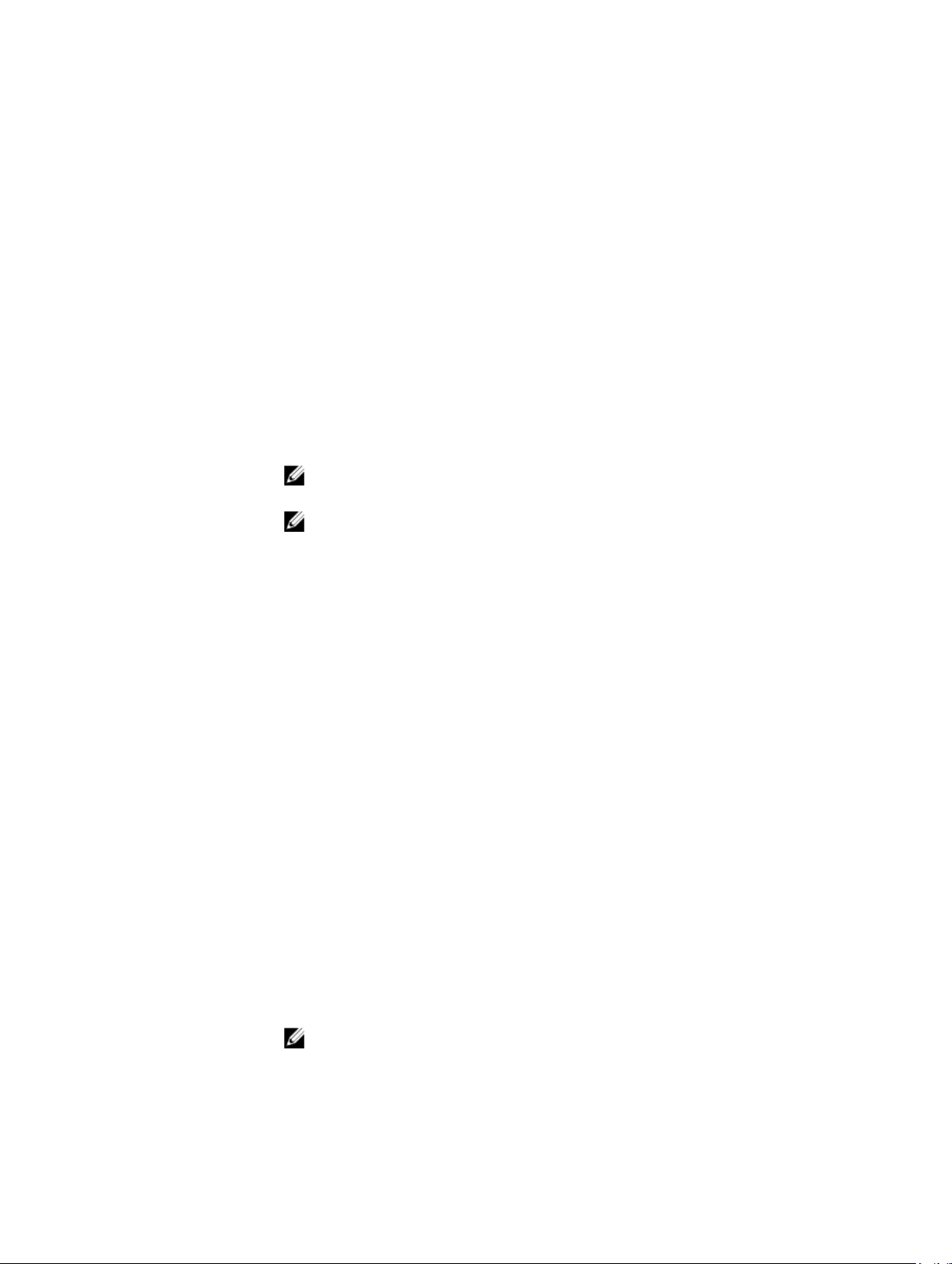
メニュー項目 説明
System Memory
Voltage(システムメ
モリ電圧)
Video Memory(ビデ
オメモリ)
System Memory
Testing(システムメ
モリテスト)
Memory Operating
Mode(メモリ動作
モード)
システムメモリの電圧が表示されます。
ビデオメモリの容量が表示されます。
システム起動時にシステムメモリテストを実行するかどうかを指定します。オプショ
ンは Enabled(有効)および Disabled(無効)です。デフォルトでは、System Memory
Testing(システムメモリテスト)オプションは Disabled(無効)に設定されています。
メモリの動作モードを指定します。お使いのシステムのメモリ構成に応じて使用可能
なオプションは、Optimizer Mode(オプティマイザモード)、Advanced ECC Mode(アド
バンス ECC モード)、Mirror Mode(ミラーモード)、Spare Mode(スペアモード)、Spare
with Advanced ECC Mode(スペア + アドバンス ECC モード)、および Dell Fault Resilient
Mode(Dell 耐障害性モード)です。デフォルトでは、Memory Operating Mode(メモリ
動作モード)オプションは Optimizer Mode(オプティマイザモード)に設定されてい
ます。
メモ: Memory Operating Mode(メモリ動作モード)には、メモリ設定に基づいて、
異なるデフォルトおよび利用可能オプションがあります。
メモ: Dell Fault Resilient Mode(Dell 耐障害性モード)は、耐障害性を持つメモリ領
域を確立します。このモードは、この機能をサポートするオペレーティングシス
テムによる、重要なアプリケーションのロード、またはオペレーティングシステ
ムカーネルの有効化のための使用が可能で、システムの可用性を最大化します。
Node Interleaving(ノ
ードインターリー
ブ)
Serial Debug Output
(シリアルデバッグ
出力)
対称的なメモリ構成の場合、このフィールドが Enabled(有効)に設定されていると、
メモリのインタリービングがサポートされます。このフィールドが Disabled(無効)
に設定されていると、システムは NUMA(Non-Uniform Memory Architecture)(非対称)
メモリ構成をサポートします。デフォルトでは、Node Interleaving(ノードのインタリ
ービング)オプションは Disabled(無効)に設定されています。
デフォルトでは無効に設定されています。
Processor Settings(プロセッサ設定)画面
メニュー項目 説明
論理プロセッサ
QPI 速度 QuickPath Interconnect のデータ速度を設定できます。デフォルトでは、QPI Speed(QPI
論理プロセッサの有効 / 無効を切り替え、論理プロセッサの数を表示することができ
ます。Logical Processor(論理プロセッサ)オプションが Enabled(有効)に設定され
ていると、BIOS にはすべての論理プロセッサが表示されます。このオプションが
Disabled(無効)に設定されていると、BIOS にはコアごとに 1 つの論理プロセッサの
みが表示されます。デフォルトでは、Logical Processor(論理プロセッサ)オプション
は Enabled(有効)に設定されています。
スピード)オプションは Maximum data rate(最大データ速度)に設定されています。
メモ: QPI スピードオプションは、両方のプロセッサが取り付けられている場合に
のみ表示されます。
27

メニュー項目 説明
Alternate RTID
(Requestor
Transaction ID)
Setting(代替 RTID
(要求元トランザク
ション ID)設定)
仮想化テクノロジ
隣接キャッシュラ
インのプリフェッ
チ
ハードウェアプリ
フェッチャー
DCU ストリーマプ
リフェッチャー
DCU IP プリフェッ
チャー
リモートソケットへの RTID の割り当てを増やして、ソケット間のキャッシュパフォー
マンスを高めるか、または NUMA の標準モードでシステムを動作させることができま
す。デフォルトでは、Alternate RTID (Requestor Transaction ID) Setting(代替 RTID(要求
元トランザクション ID)設定)は Disabled(無効)に設定されています。
仮想化のために提供されている追加のハードウェア機能の有効 / 無効を切り替えるこ
とができます。デフォルトでは、Virtualization Technology(仮想化テクノロジ)オプシ
ョンは Enabled(有効)に設定されています。
シーケンシャルメモリアクセスの頻繁な使用を必要とするアプリケーション用にシス
テムを最適化することができます。デフォルトでは、Adjacent Cache Line Prefetch(隣
接キャッシュラインのプリフェッチ)オプションは Enabled(有効)に設定されていま
す。ランダムなメモリアクセスの頻度が高いアプリケーションを使用する場合は、こ
のオプションを無効にします。
ハードウェアのプリフェッチャの有効 / 無効を切り替えることができます。デフォル
トでは、Hardware Prefetcher(ハードウェアのプリフェッチャ)オプションは Enabled
(有効)に設定されています。
データキャッシュユニットストリーマのプリフェッチャの有効 / 無効を切り替えるこ
とができます。デフォルトでは、DCU Streamer Prefetcher(DCU ストリーマのプリフェ
ッチャ)オプションは Enabled(有効)に設定されています。
データキャッシュユニット IP のプリフェッチャの有効 / 無効を切り替えることができ
ます。デフォルトでは、DCU IP Prefetcher(DCU IP のプリフェッチャ)オプションは
Enabled(有効)に設定されています。
無効化を実行する
論理プロセッサの
アイドリング
プロセッサごとの
コア数
プロセッサ 64 ビッ
トサポート
プロセッサコアス
ピード
Processor Bus Speed
(プロセッサバス速
度)
プロセッサ 1
不正コード実行防止によるメモリ保護機能の有効 / 無効を切り替えることができま
す。デフォルトでは、Execute Disable(不正コード実行防止)オプションは Enabled(有
効)に設定されています。
消費電力を削減するために、論理プロセッサをアイドル状態にする OS 機能を有効化
または無効化することができます。 デフォルトで、このオプションは Disabled(無効)
に設定されています。
各プロセッサ内の有効なコアの数を制御することができます。デフォルトでは、
Number of Cores per Processor(プロセッサごとのコア数)オプションは All(すべて)
に設定されています。
プロセッサが 64 ビット拡張をサポートするかどうかを指定します。
プロセッサの最大コア周波数が表示されます。
プロセッサのバス速度が表示されます。
メモ: プロセッサバス速度オプションは、両方のプロセッサが取り付けられてい
る場合にのみ表示されます。
メモ: システムに取り付けられている各プロセッサについて、次の設定が表示さ
れます。
28
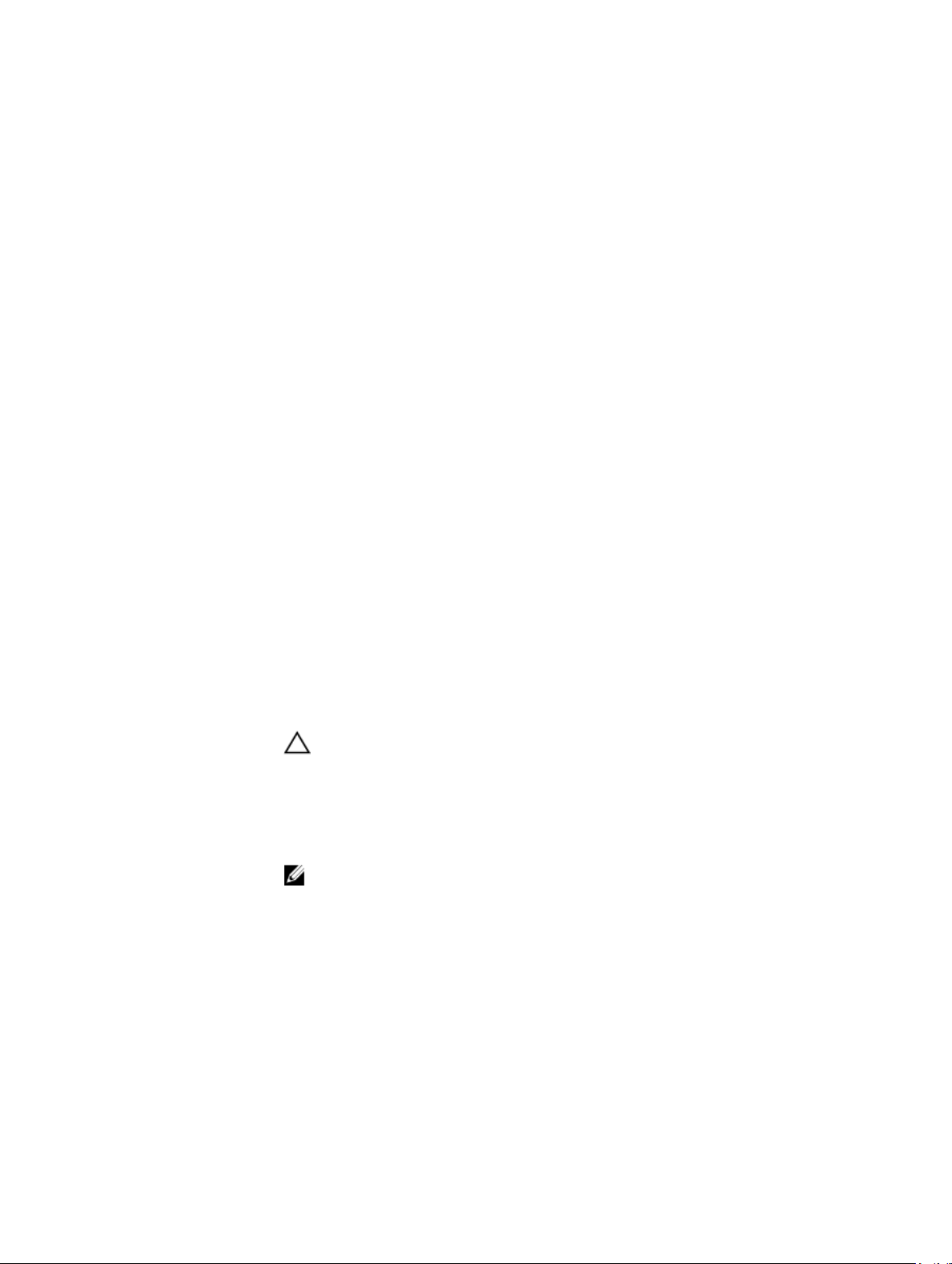
メニュー項目 説明
シリーズ - モデル - 段階Intel によって定義されている、プロセッサのシリーズ、モデル、およびステッピング
が表示されます。
ブランド プロセッサによって報告されるブランド名が表示されます。
レベル 2 キャッシュL2 キャッシュの合計が表示されます。
レベル 3 キャッシュL3 キャッシュの合計が表示されます。
コア数 プロセッサごとのコア数が表示されます。
SATA 設定画面
メニュー項目 説明
Embedded SATA(内
蔵 SATA)
Port E(ポート E) Auto(自動)に設定すると、SATA ポート E に接続されているデバイスに対する BIOS
Port F(ポート F) Auto(自動)に設定すると、SATA ポート F に接続されているデバイスに対する BIOS
内蔵 SATA を Off(オフ)、ATA モード、AHCI モード、または RAID モードに設定できる
ようにします。デフォルトでは、Embedded SATA(内蔵 SATA)オプションは AHCI に
設定されています。
サポートが有効になります。デフォルトでは、Port E(ポート E)は Auto(自動)に設
定されています。
サポートが有効になります。デフォルトでは、Port F(ポート F)は Auto(自動)に設
定されています。
起動設定画面
メニュー項目 説明
Boot Mode(起動モ
ード)
システムの起動モードを設定できます。
注意: OS インストール時の起動モードが異なる場合、起動モードを切り替えると
システムが起動しなくなることがあります。
オペレーティングシステムが UEFI をサポートしている場合は、このオプションを UEFI
に設定できます。このフィールドを BIOS に設定すると、UEFI 非対応のオペレーティ
ングシステムとの互換性が有効になります。デフォルトでは、Boot Mode(起動モー
ド)オプションは BIOS に設定されています。
メモ: このフィールドを UEFI に設定すると、BIOS Boot Settings(BIOS 起動設定)
メニューが無効になります。このフィールドを BIOS に設定すると、UEFI Boot
Settings(UEFI 起動設定)メニューが無効になります。
Boot Sequence Retry
(起動順序再試行)
BIOS Boot Settings
(BIOS 起動設定)
起動順序の再試行機能の有効 / 無効を切り替えることができます。このフィールドが
有効に設定されていて、システムが起動に失敗した場合、システムは 30 秒後に起動を
再試行します。デフォルトでは、Boot Sequence Retry(起動順序試行)オプションは
Disabled(無効)に設定されています。
BIOS Boot(BIOS 起動)オプションの有効 / 無効を切り替えることができます。
29
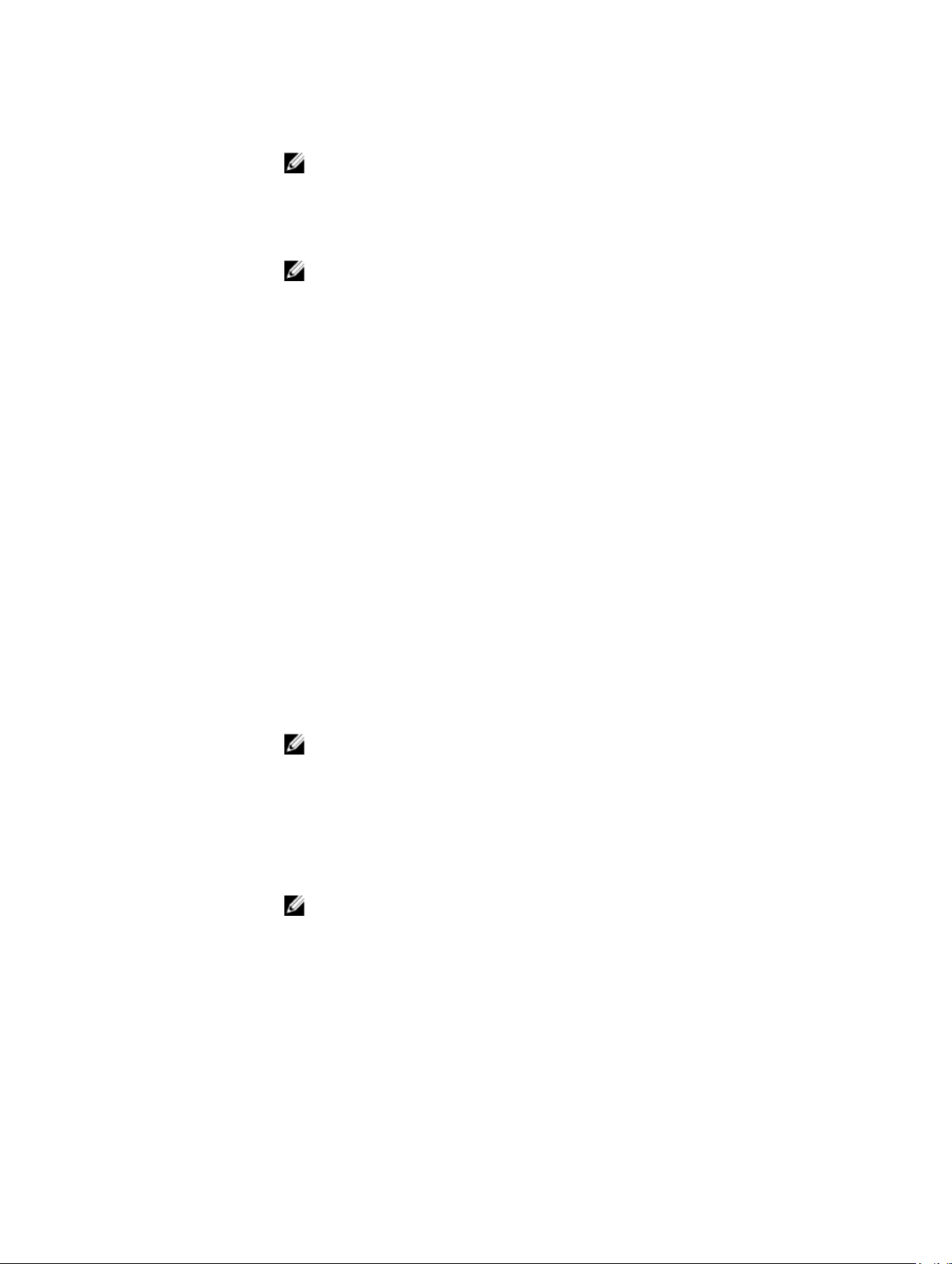
メニュー項目 説明
メモ: このオプションは、起動モードが BIOS の場合にのみ有効になります。
UEFI Boot Settings
(UEFI 起動設定)
One-Time Boot(1 回
限りの起動)
UEFI 起動オプションを有効化または無効化することができます。この起動オプショ
ンには、IPv4 PXE および IPv6 PXE が含まれます。UEFI PXE boot protocol(UEFI PXE 起動
プロトコル)はデフォルトで IPv4 に設定されています。
選択したデバイスからの 1 回限りの起動の有効 / 無効を切り替えることができます。
内蔵デバイス画面
メニュー項目 説明
Integrated RAID
Controller(内蔵 RAID
コントローラ)
User Accessible USB
Ports(ユーザーのア
クセスが可能な
USB ポート)
Internal USB Port(内
部 USB ポート
内蔵 RAID コントローラの有効 / 無効を切り替えることができます。デフォルトでは、
Integrated RAID Controller(内蔵 RAID コントローラ)オプションは Enabled(有効)に
設定されています。
ユーザーのアクセスが可能な USB ポートの有効 / 無効を切り替えることができます。
Only Back Ports On(背面ポートのみオン)を選択すると前面 USB ポートが無効になり、
All Ports Off(すべてのポートがオフ)を選択すると前面および背面 USB ポートの両方
が無効になります。デフォルトでは、User Accessible USB Ports(ユーザーのアクセス
が可能な USB ポート)オプションは All Ports On(すべてのポートがオン)に設定され
ています。
内蔵 USB ポートの有効 / 無効を切り替えることができます。デフォルトでは、Internal
USB Port(内蔵 USB ポート)オプションは On(オン)に設定されています。
メモ: このオプションは、起動モードが UEFI の場合にのみ有効になります。
Internal SD Card Port
(内部 SD カードポ
ート)
Internal SD Card
Redundancy(内部
SD カードの冗長
性)
Integrated Network
Card 1(内蔵ネット
ワークカード 1)
OS Watchdog Timer
(OS ウォッチドッ
グタイマー)
30
システムの内蔵 SD カードポートの有効 / 無効を切り替えます。デフォルトでは、
Internal SD Card Port(内蔵 SD カードポート)オプションは On(オン)に設定されてい
ます。
メモ: このオプションは、システム基板に IDSDM が取り付けられている場合にの
み表示されます。
Mirror(ミラー)モードに設定すると、データは両方の SD カードに書き込まれます。
どちらかの SD カードに障害が発生した場合、データは正常な SD カードに書き込まれ
ます。このカードに書き込まれたデータは、次回の起動時に交換用の SD カードにコ
ピーされます。デフォルトでは、Internal SD Card Redundancy(内蔵 SD カードの冗長
性)オプションは Mirror(ミラー)に設定されています。
メモ: このオプションは、システム基板に IDSDM が取り付けられている場合にの
み表示されます。
内蔵ネットワークカード 1 の有効 / 無効を切り替えることができます。デフォルトで
は、Integrated Network Card 1(内蔵ネットワークカード 1)オプションは Enabled(有
効)に設定されています。
OS ウォッチドッグタイマーの有効 / 無効を切り替えることができます。このフィー
ルドが有効の場合、OS がタイマーを初期化し、OS ウォッチドッグタイマーが OS のリ
